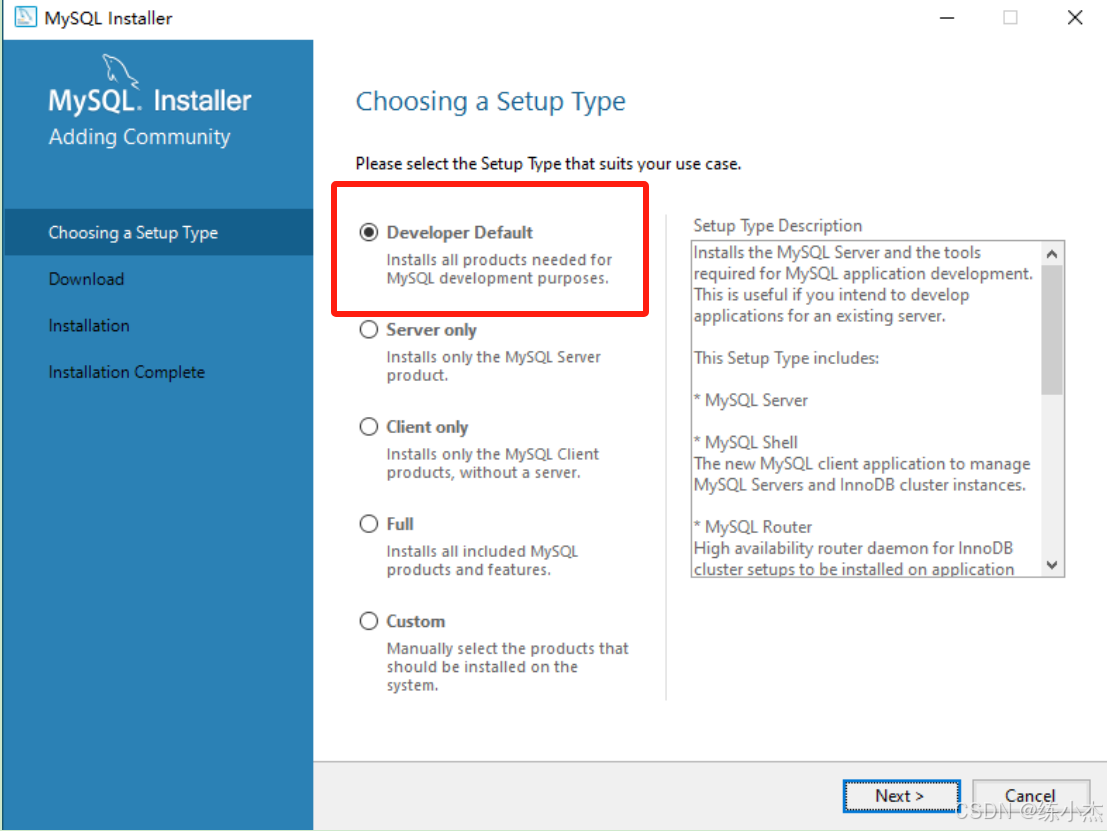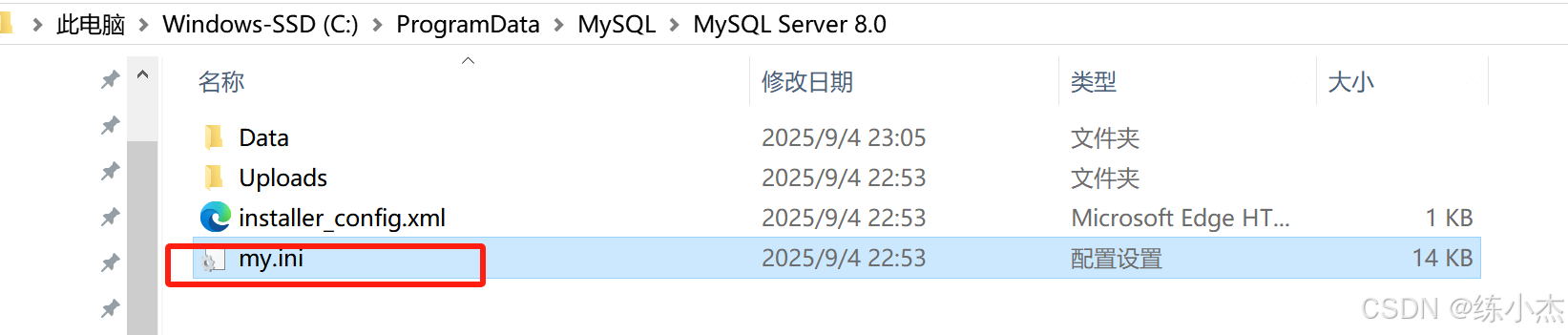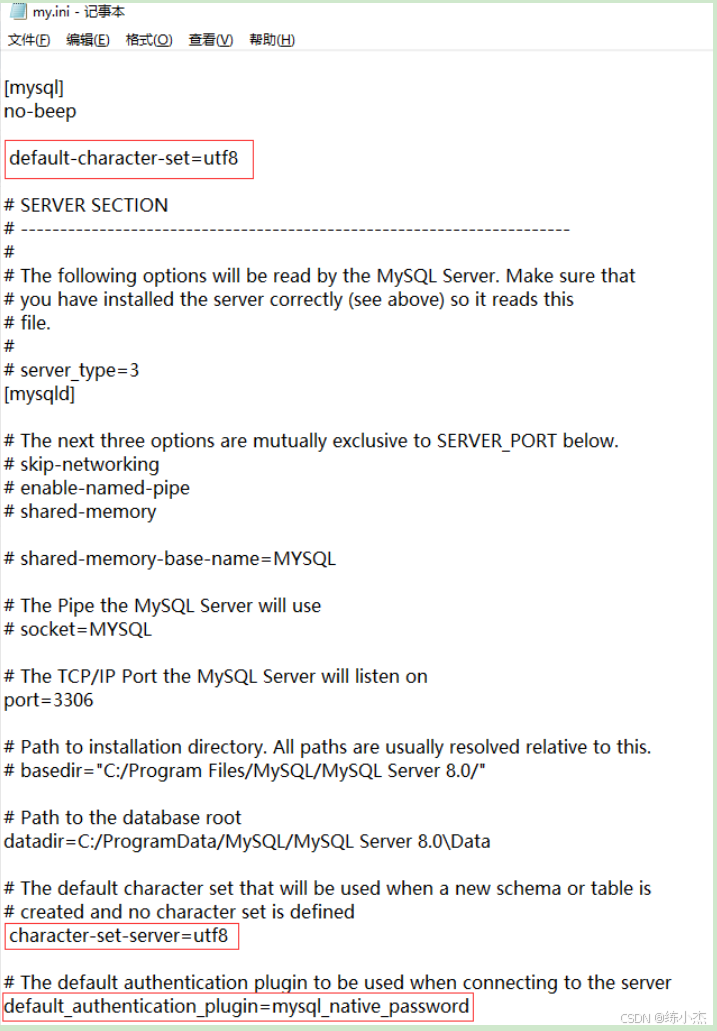【Mysql-installer-community-8.0.26.0】Mysql 社区版(8.0.26.0) 在Window 系统的默认安装配置
ℹ️大家好,我是练小杰,好久不见了,周末愉快,今天周六了!!做了CSDN博客才发现,坚持不断发文是那么的困难,大家都是好样的!!😆
本文是针对
Mysql 的社区版8.0.26.0的安装进行详细的配置和图片解析,更加深入的讨论,后续将添加更多相关知识噢,谢谢各位的支持🙏 本人亲测,大学写作业好用,方便,没问题!!
数据库专栏:👉【数据库专栏】【Mysql练习题】
主页:👉【练小杰的CSDN】
GGband 永不轻言放弃!!!共勉!!

mysql 安装和配置
- 主页:👉【[练小杰的CSDN](https://blog.csdn.net/weixin_55767624?spm=1011.2415.3001.5343)】
- GGband 永不轻言放弃!!!共勉!!
- 前言
- 完全卸载MYSQL的文件数据(无任何残留)
- 1. 这里以Win10系统举例,首先查看**控制面板-->程序-->程序和功能**
- 2. 再回到C盘中查看文件夹 `C:\Program Files` 以及 `C:\Program Files (x86)` 下的MYSQL残留文件
- 3. 删除C盘中 `ProgramData` 文件夹下的MySQL数据文件
- 4. 检查MySQL服务 是否还存在
- 若是还存在该服务,可以通过在cmd命令行删除服务
- 5. 最后删除掉注册表中的残留信息
- MySQL8.0.26.0 下载网址:
- 实验环境
- 详细安装步骤(有图形界面)
- 1. 找到下载的安装包
- 2. 这里选择不升级版本
- 3. 接下来就可以进入安装界面
- 4. 等待MYSQL安装过程
- 5. MYSQL Sever 8.0.26 产品配置
- 6. 默认设置端口号3306,不用更改
- 7. 在身份验证方法中,选择第二项
- 8. 账户与角色,配置MYSQL root 用户密码
- 9. window 服务设置
- 10. 应用配置
- 11. MYSQL Router 8.0.23 产品配置(路由端口)
- 12. 实例配置
- 13. 最后进行产品的配置以及下载
- 14. 所有安装配置完成
- 检测MYSQL是否安装成功
- 若在安装步骤的`第7步`选择了第一项
- 1. 找到配置文件my.ini
- 2. 修改配置文件并保存
- 3. ⚠️注意:重启MySQL服务
- 配置环境变量(Path变量)可选
- 步骤一
- 步骤二
- 验证是否能在cmd直接打开

前言
⚠️注意:
在安装该版本之前,查看是否把以前旧的MYSQL版本卸载干净,只有完全卸载干净旧版本的mysql才有默认安装的界面。
下面,我们先来讲讲怎么完全卸载残留的MYSQL文件!!!
完全卸载MYSQL的文件数据(无任何残留)
如何卸载干净之前的MYSQL呢?
1. 这里以Win10系统举例,首先查看控制面板–>程序–>程序和功能

- 找到这些MYSQL配套软件,都卸载干净
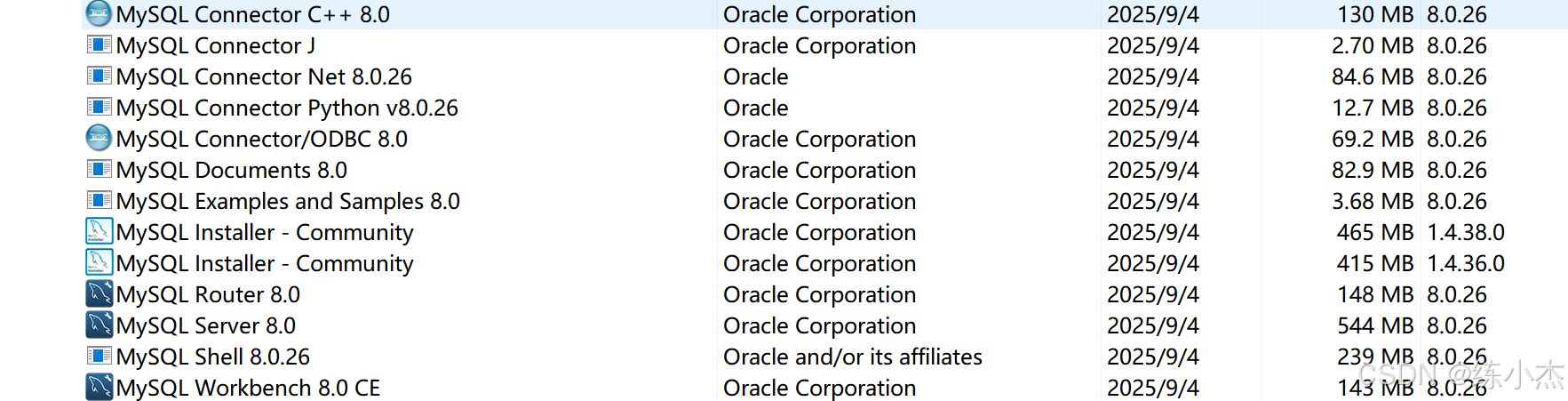
- 把MYSQL的附带软件都卸载
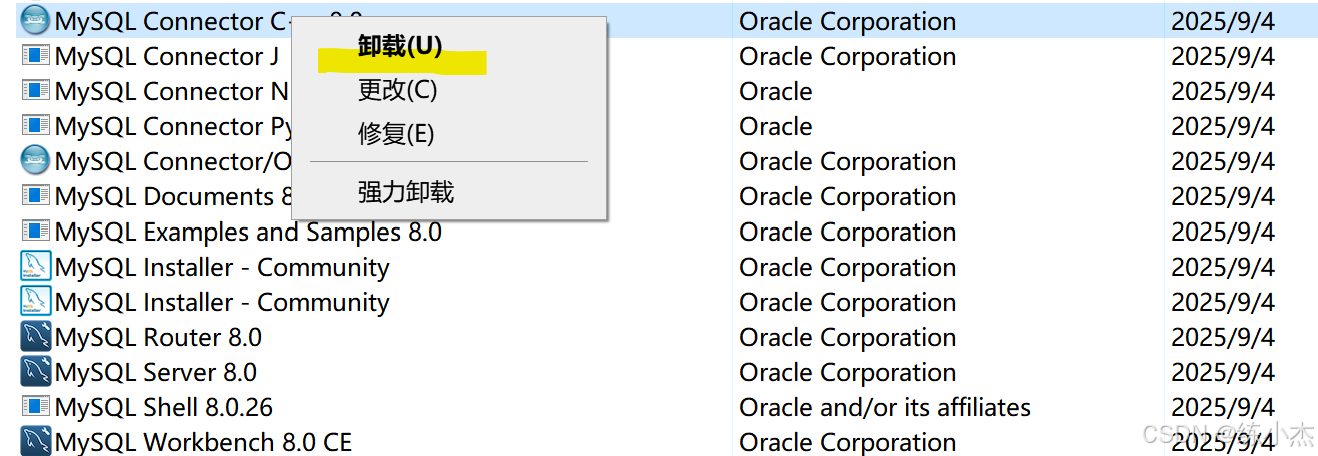
2. 再回到C盘中查看文件夹 C:\Program Files 以及 C:\Program Files (x86) 下的MYSQL残留文件
文件夹:
C:\Program Files\MySQL的整个MySQL 文件夹全部删除!!!
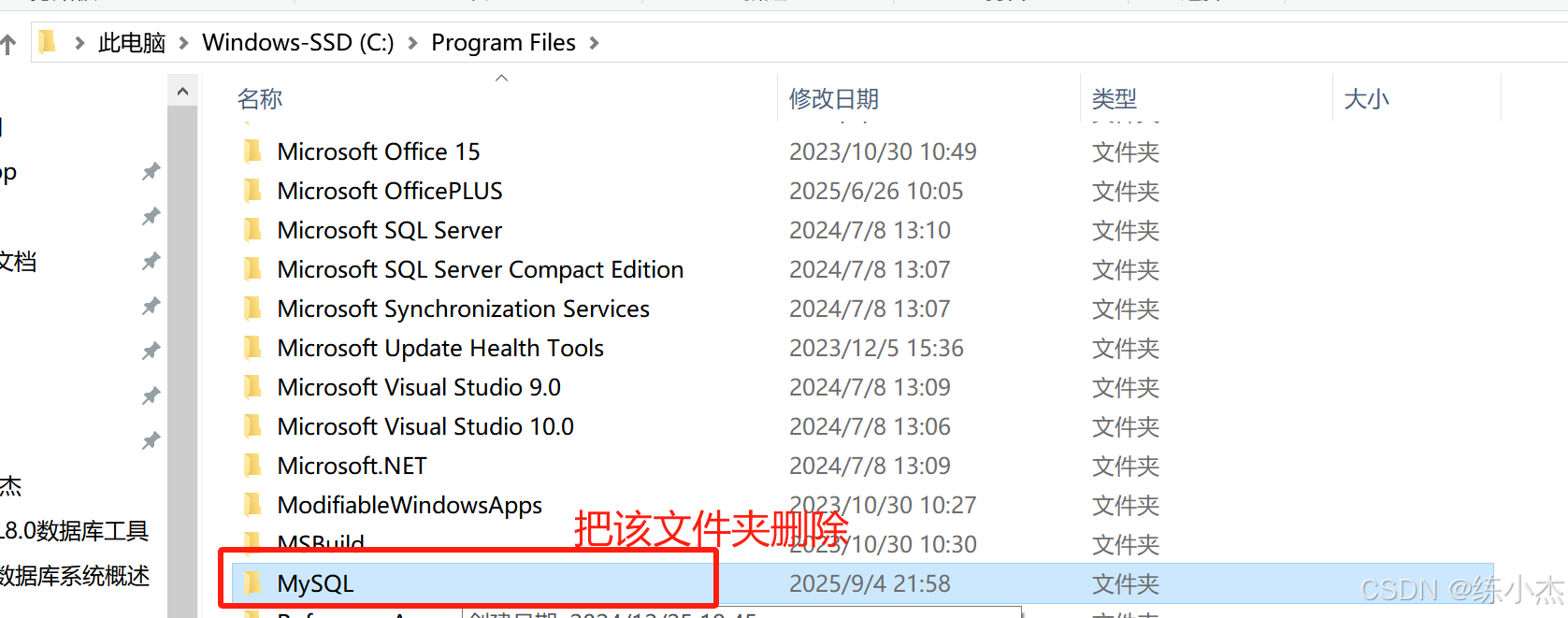
文件夹:
C:\Program Files (x86)\MySQL的整个MySQL 文件夹全部删除!!!
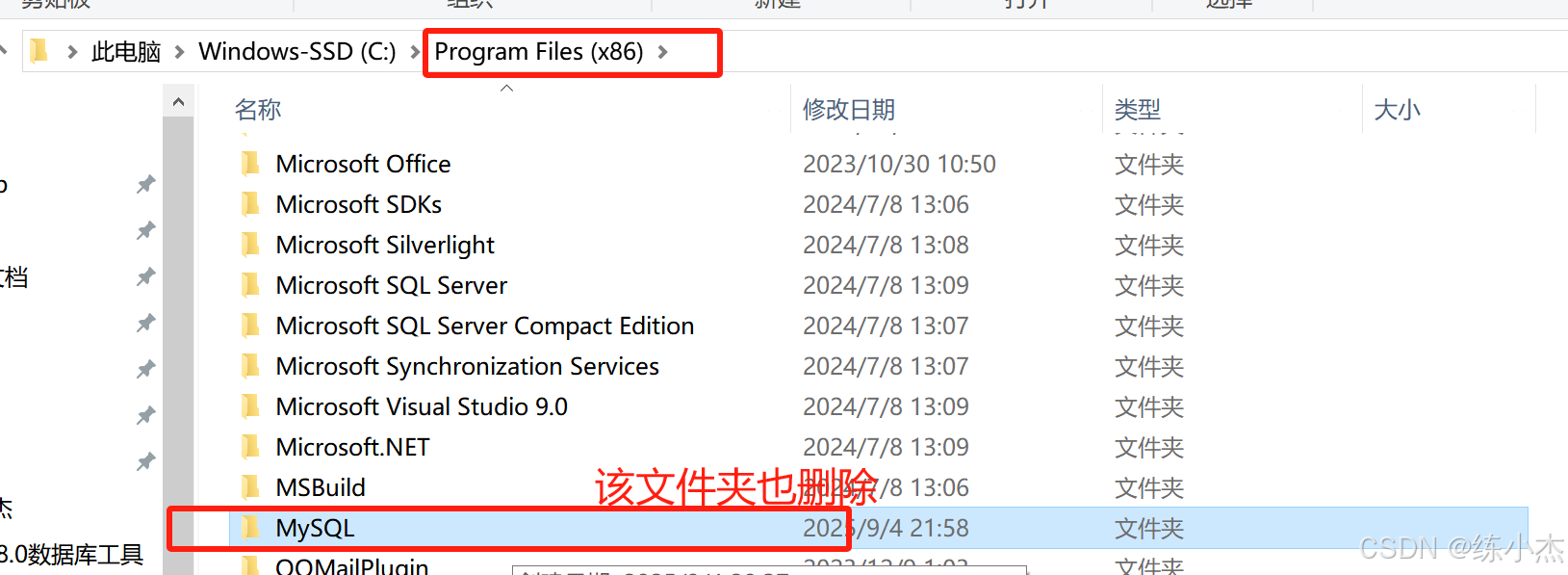
3. 删除C盘中 ProgramData 文件夹下的MySQL数据文件
⚠️注意:要先勾选查看文件中的 隐藏的项目,才能找到该
ProgramData文件夹。

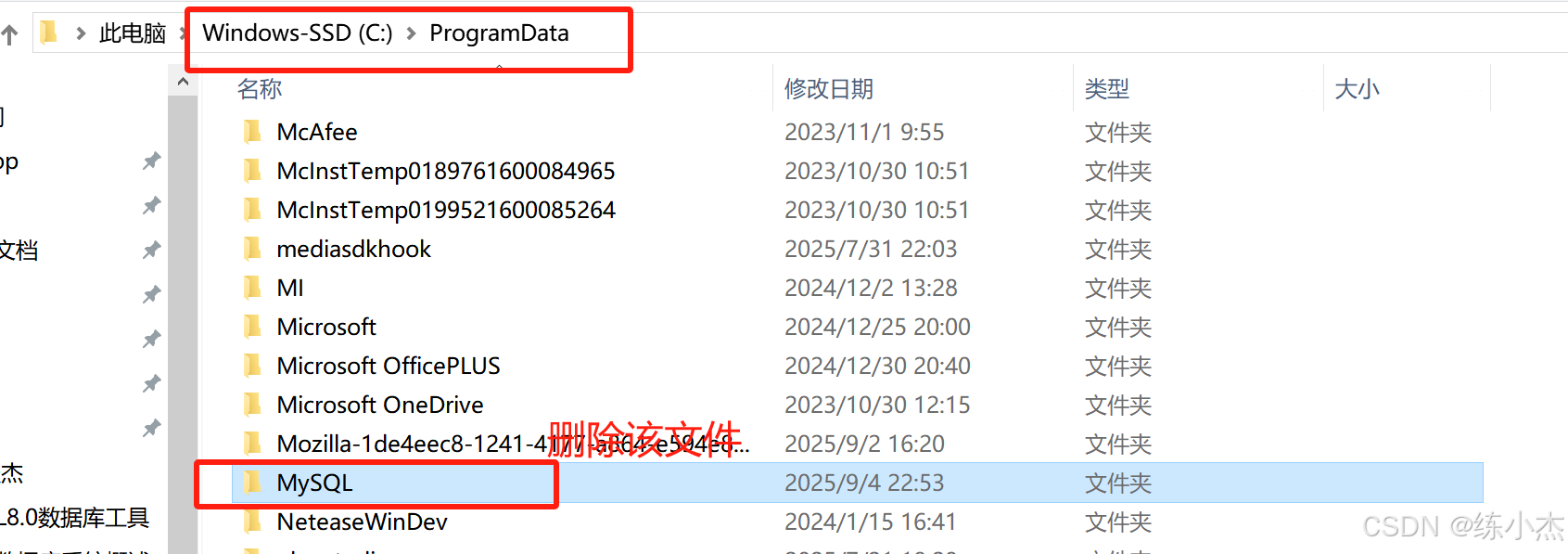
4. 检查MySQL服务 是否还存在
键盘执行win+ R ,输入
services.msc,按回车键进入服务界面
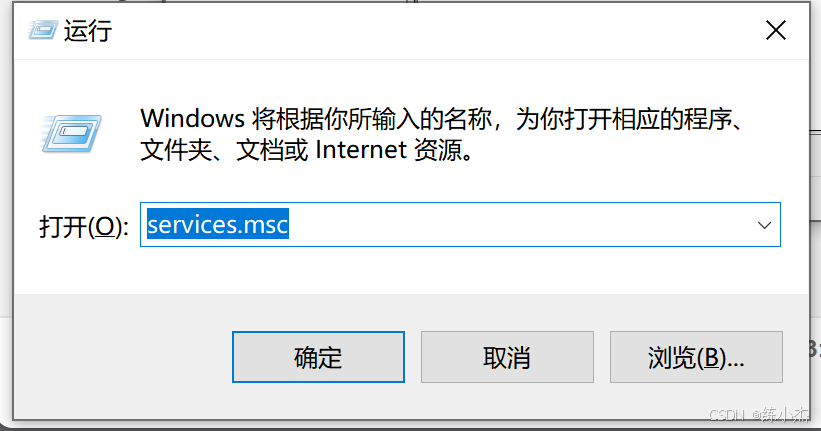
可以发现,服务名称中已经不存在
MySQL80
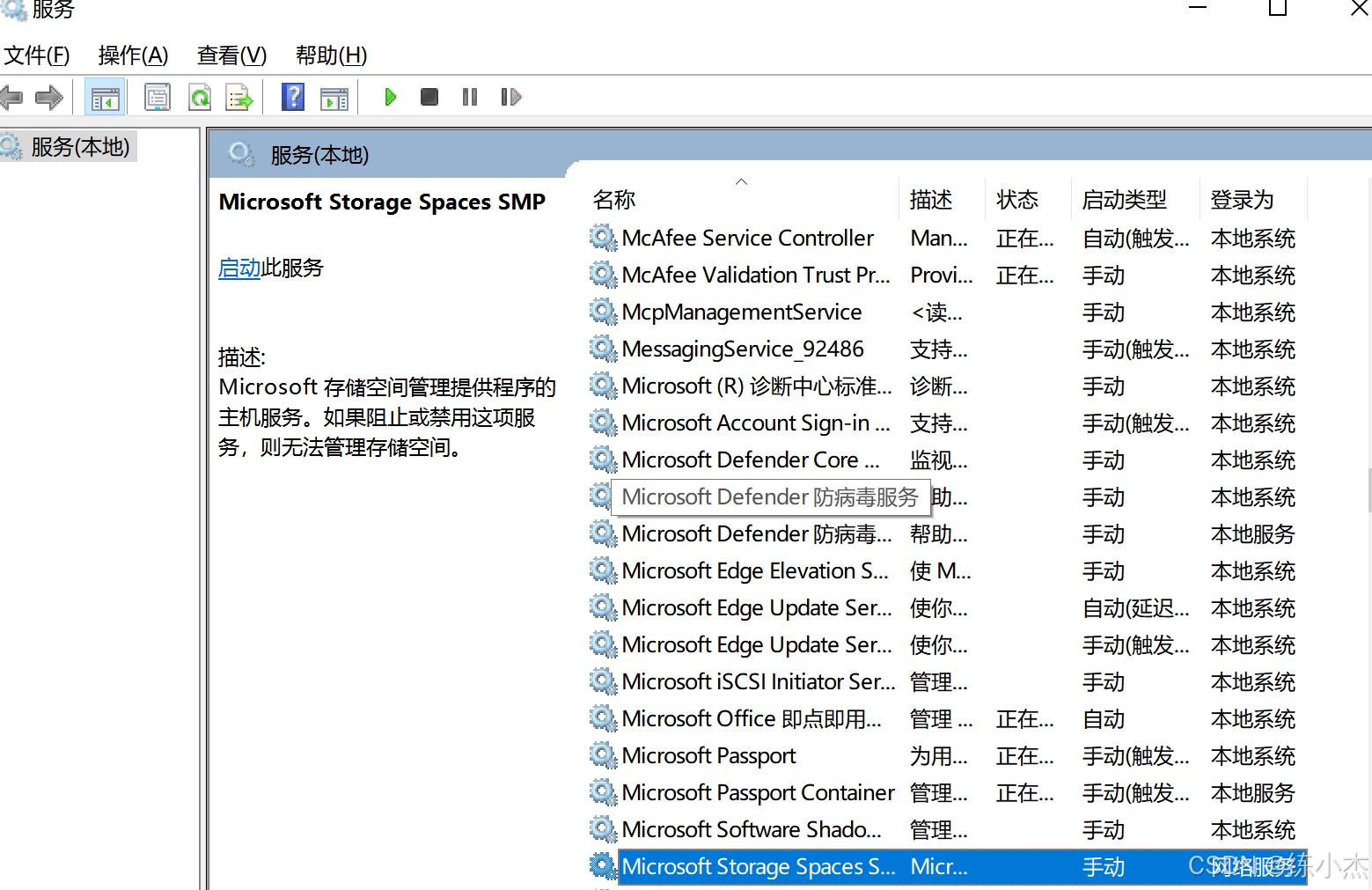
若是还存在该服务,可以通过在cmd命令行删除服务
执行命令,这里的服务名默认是
mysql80,如果你在安装时有自定义的服务名,要更改回你自定义的服务名。
sc delete mysql80
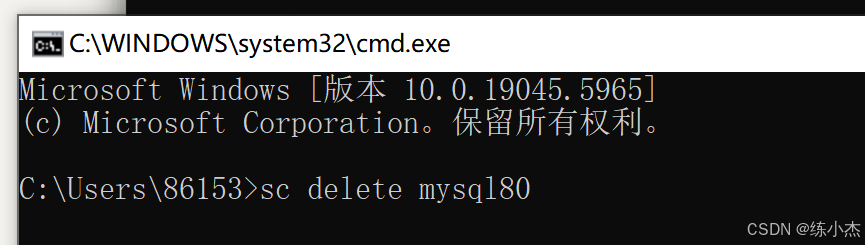
5. 最后删除掉注册表中的残留信息
键盘执行
win+ R,输入regedit.exe,按回车键进入 注册表编辑器
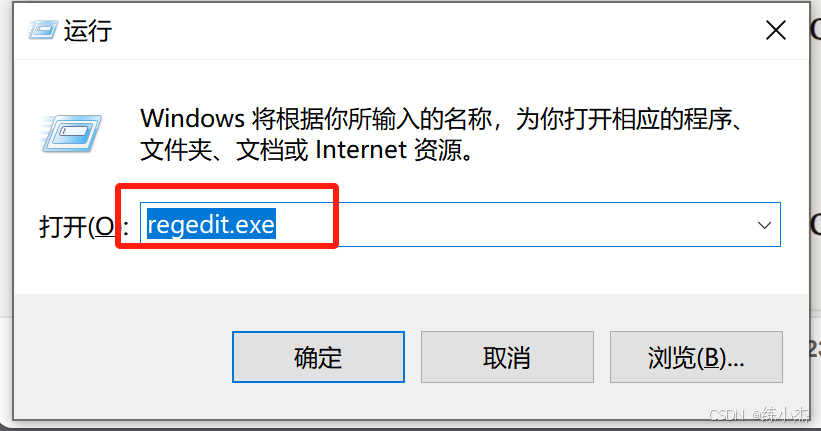
在注册表中找到对应的四个文件夹,并彻底删除
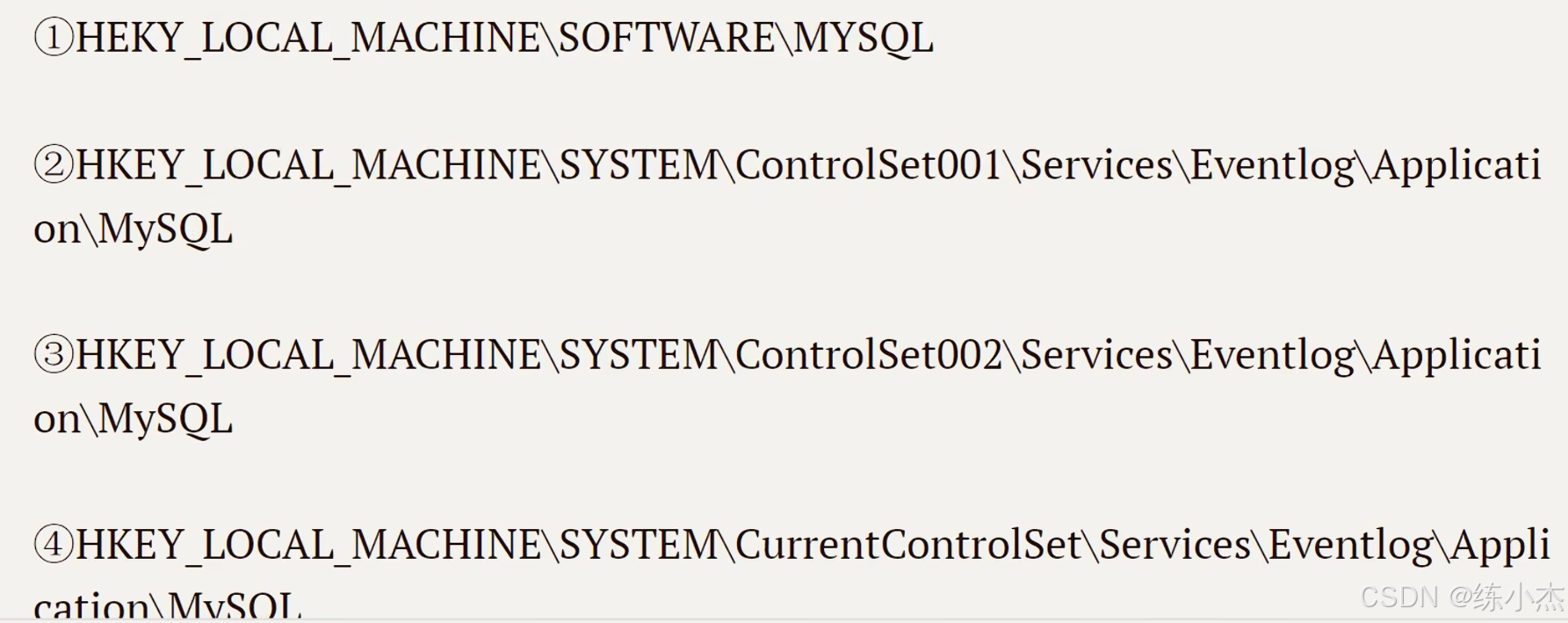
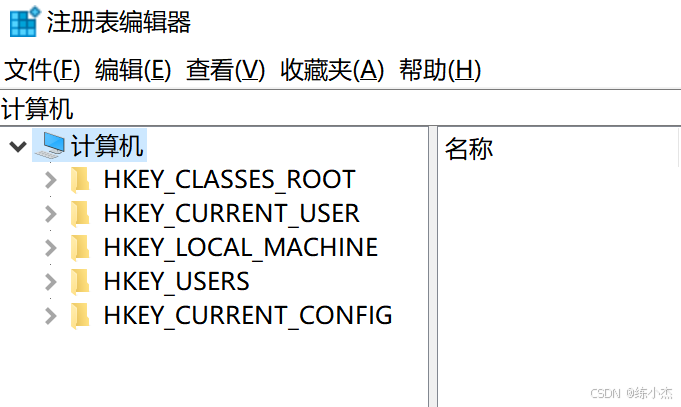
至此,MYSQL的旧残留文件数据已经测底删除!!!
MySQL8.0.26.0 下载网址:
【 Mysql-installer-community-8.0.26.0 下载链接】
实验环境
- MySQL 8.0以上
- window 10/11 都可以
- ⚠️如果遇到需要自动升级的安装包不要升级。
详细安装步骤(有图形界面)
1. 找到下载的安装包
右键该安装包,点击管理员运行,弹出的两个安装弹窗都点确认即可!!

2. 这里选择不升级版本
选择
NO,不想升级MYSQL版本
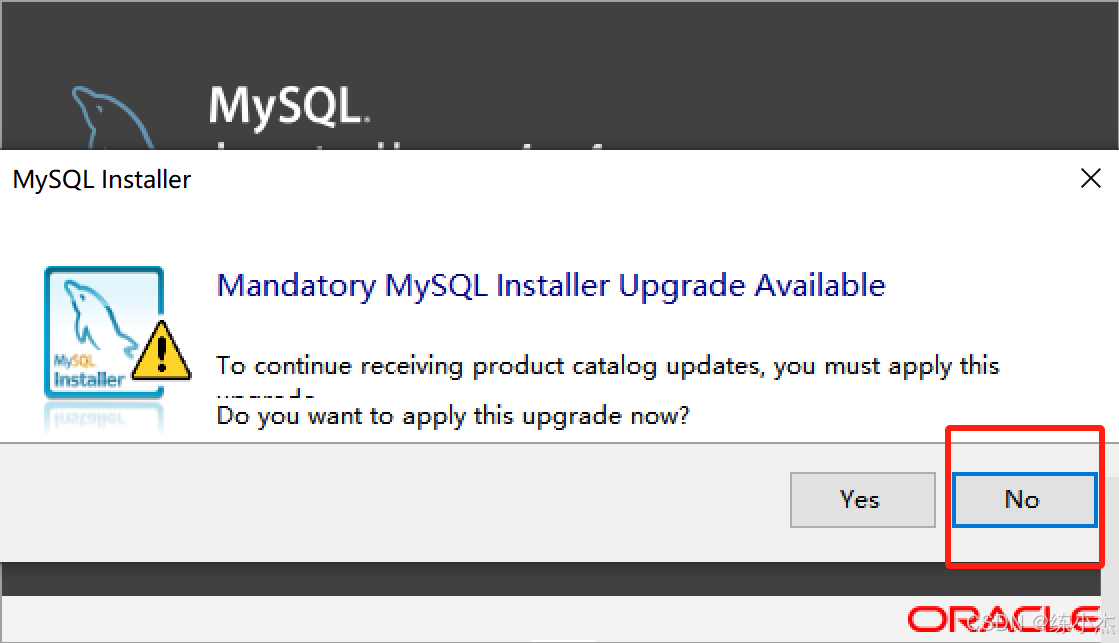
3. 接下来就可以进入安装界面
选择第一项
Developer Default,下一步可自行选安装地址,建议换个D盘安装。
4. 等待MYSQL安装过程
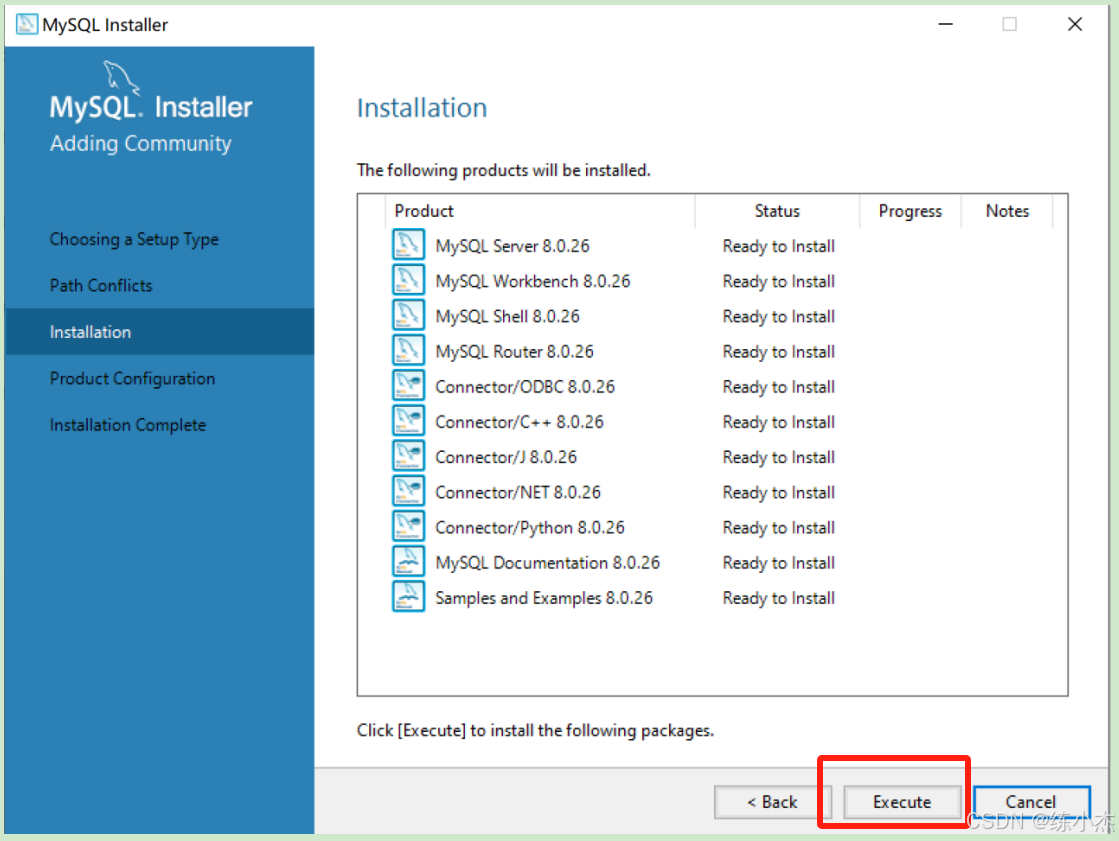
观察是否安装完成!!
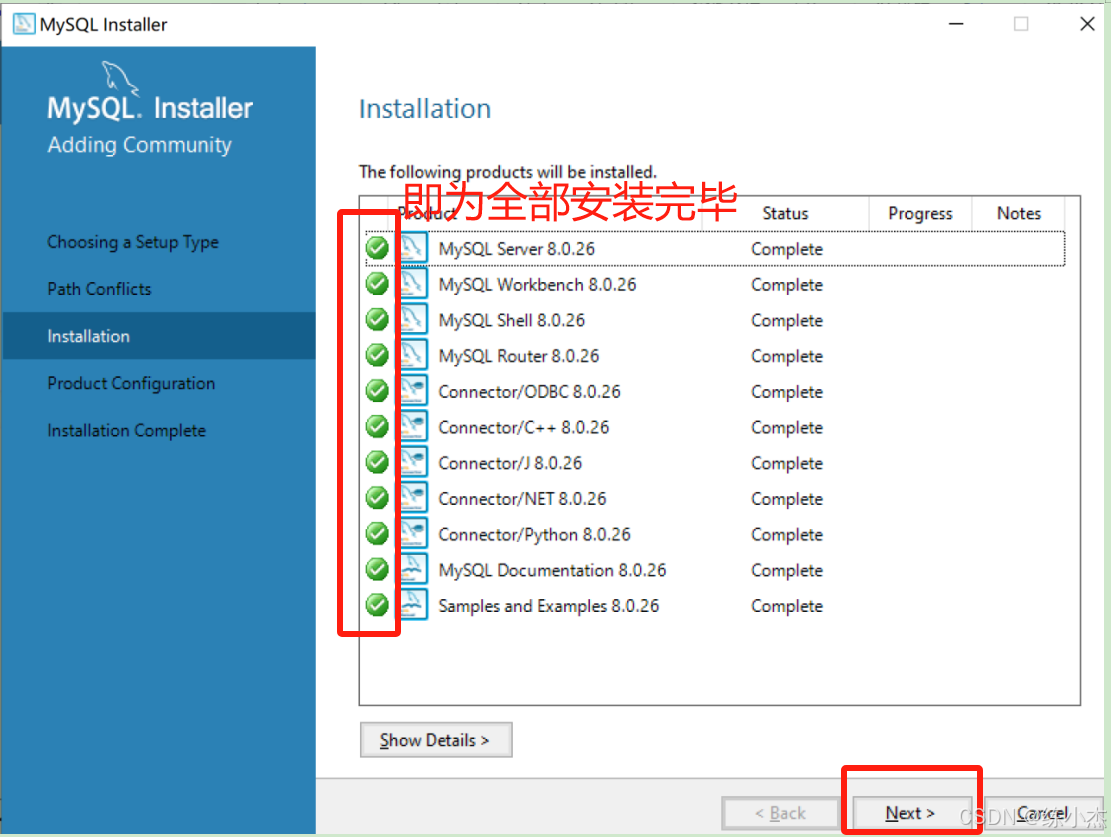
5. MYSQL Sever 8.0.26 产品配置
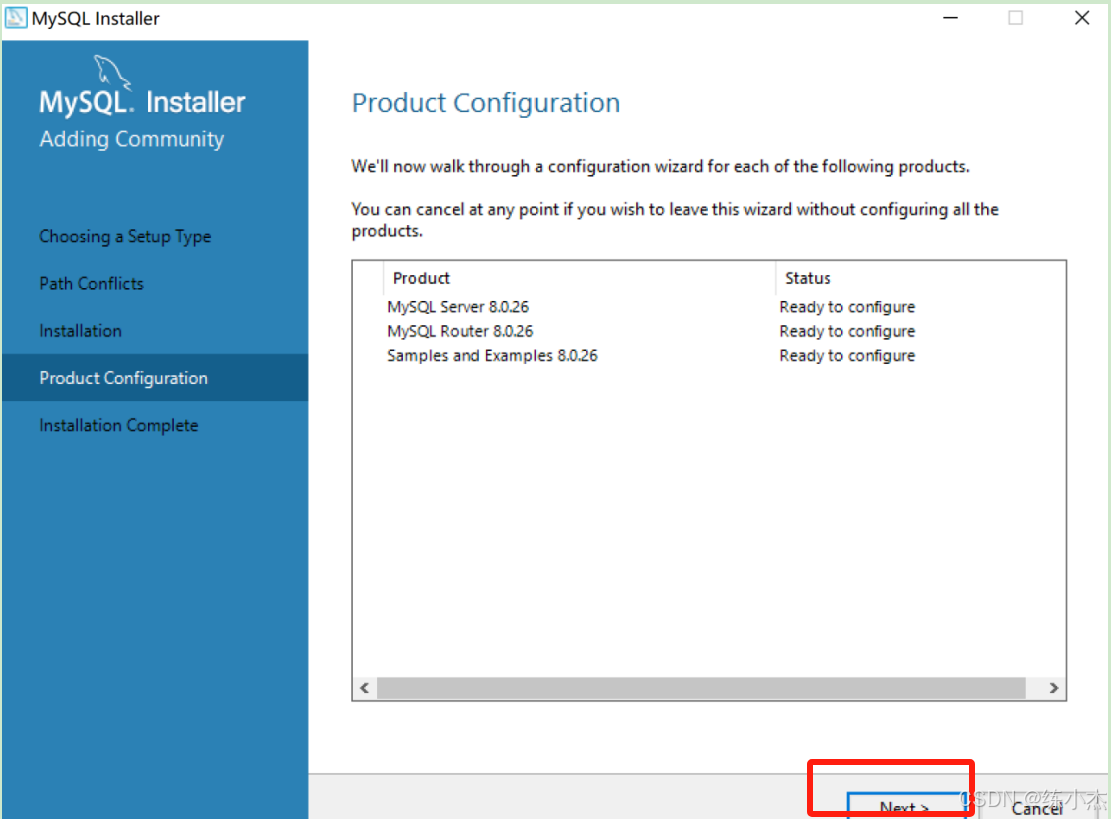
6. 默认设置端口号3306,不用更改
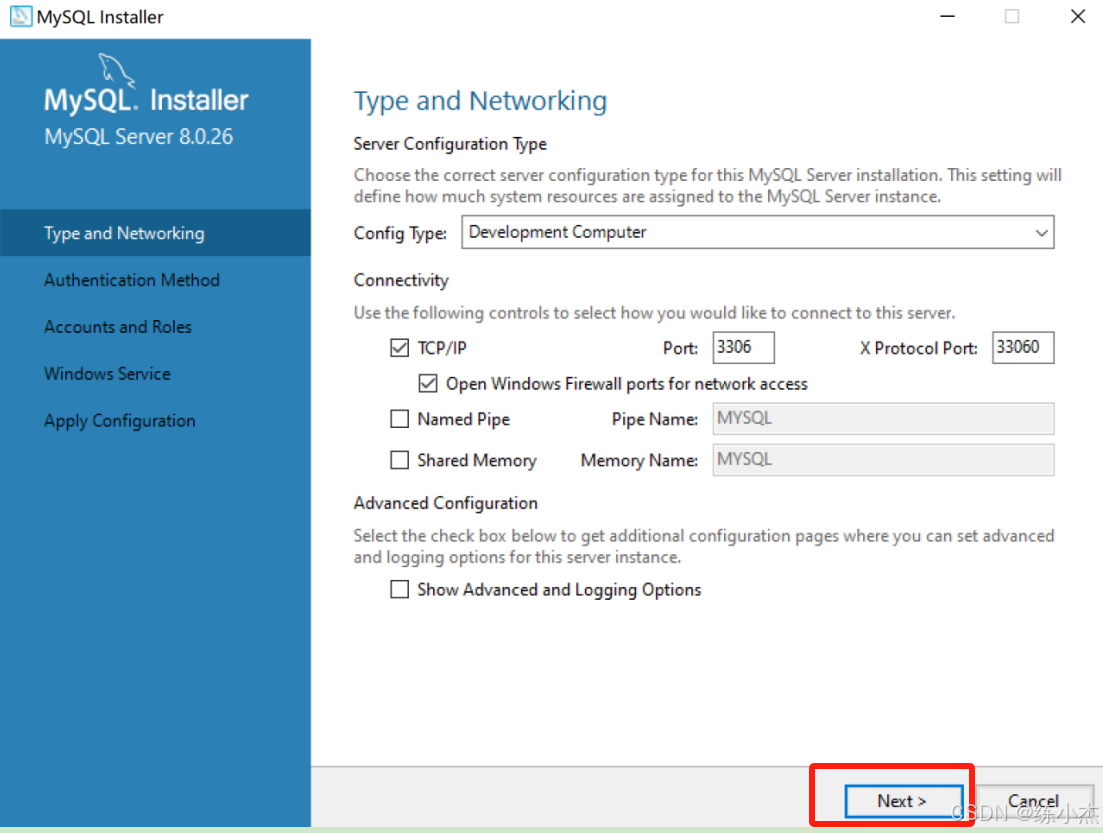
7. 在身份验证方法中,选择第二项
选择第二项,即
Use egacy Authentication Method这一项。这样就省得去修改MYSQL的配置文件了!!!
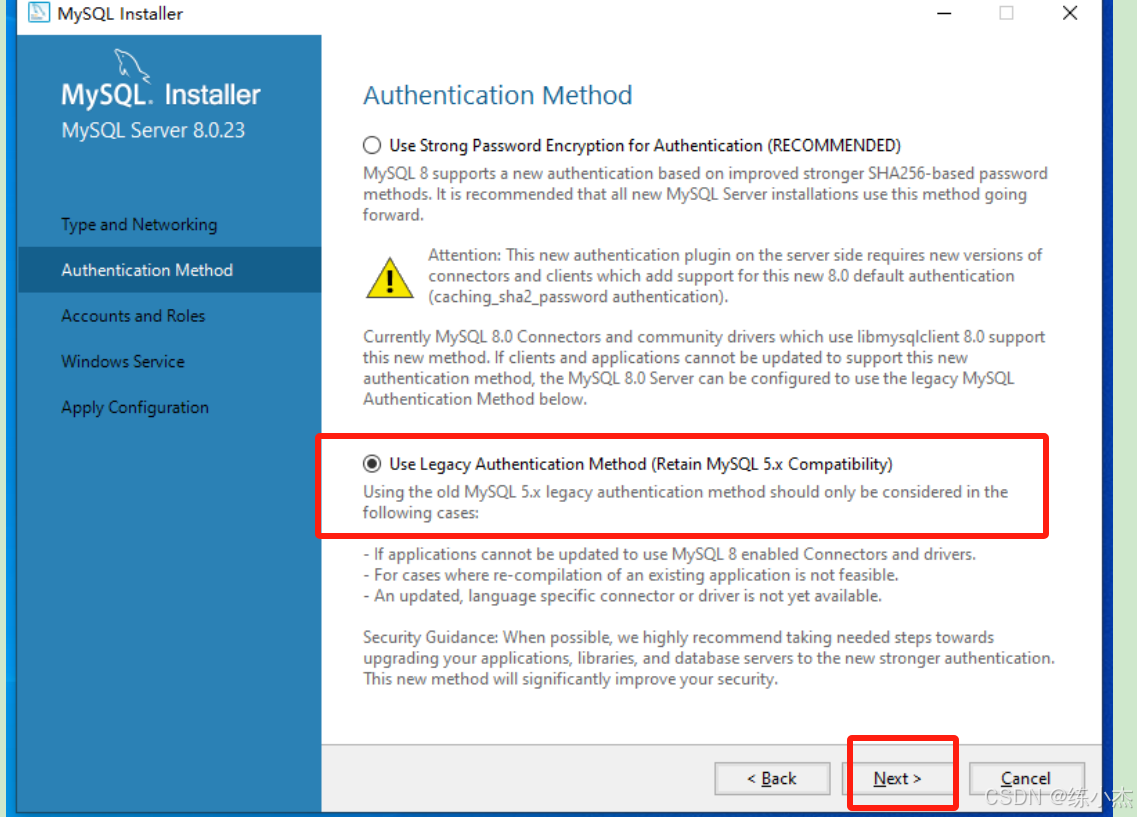
8. 账户与角色,配置MYSQL root 用户密码
新手建议配置简单的root密码,以防密码忘记或者错漏,例如密码设置为
123456
当然,老油条例外,也可以设置复杂的密码防止外人破解数据库。
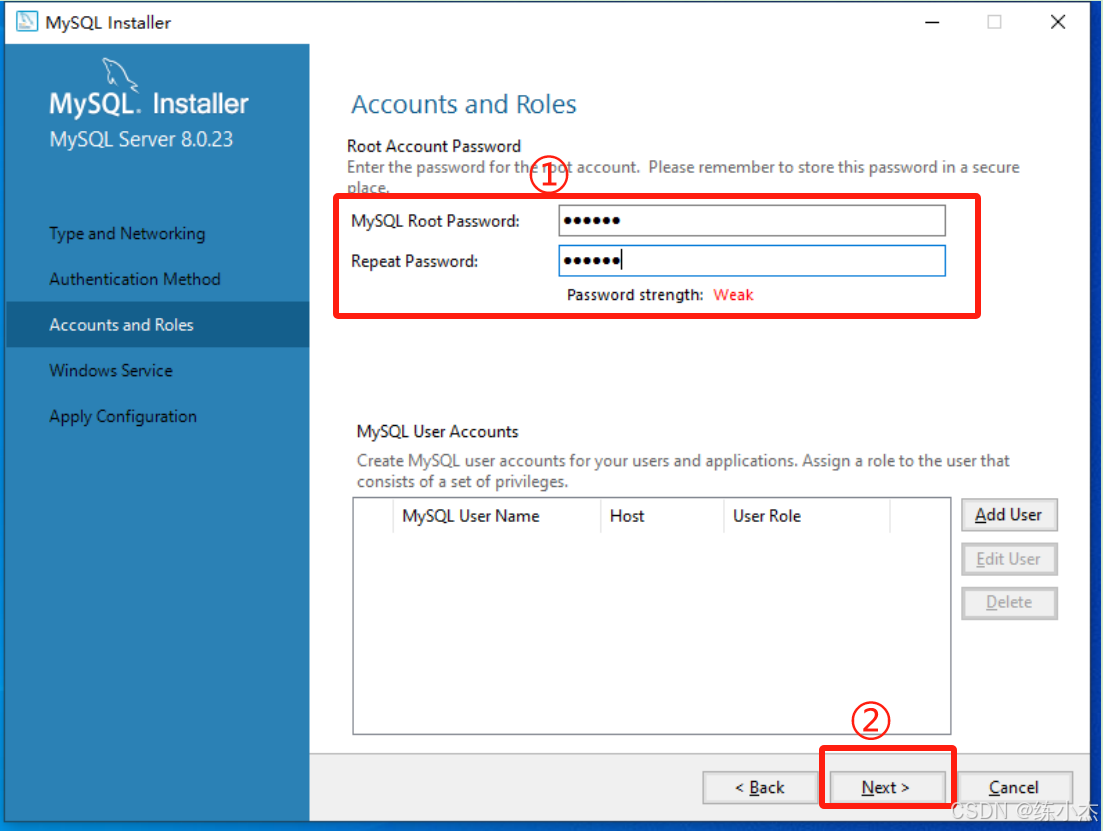
9. window 服务设置
window 服务名称默认
MySQL80, 也可以自行修改,前提是你修改完要记住服务名称,在以后的实验也能找到服务名称。
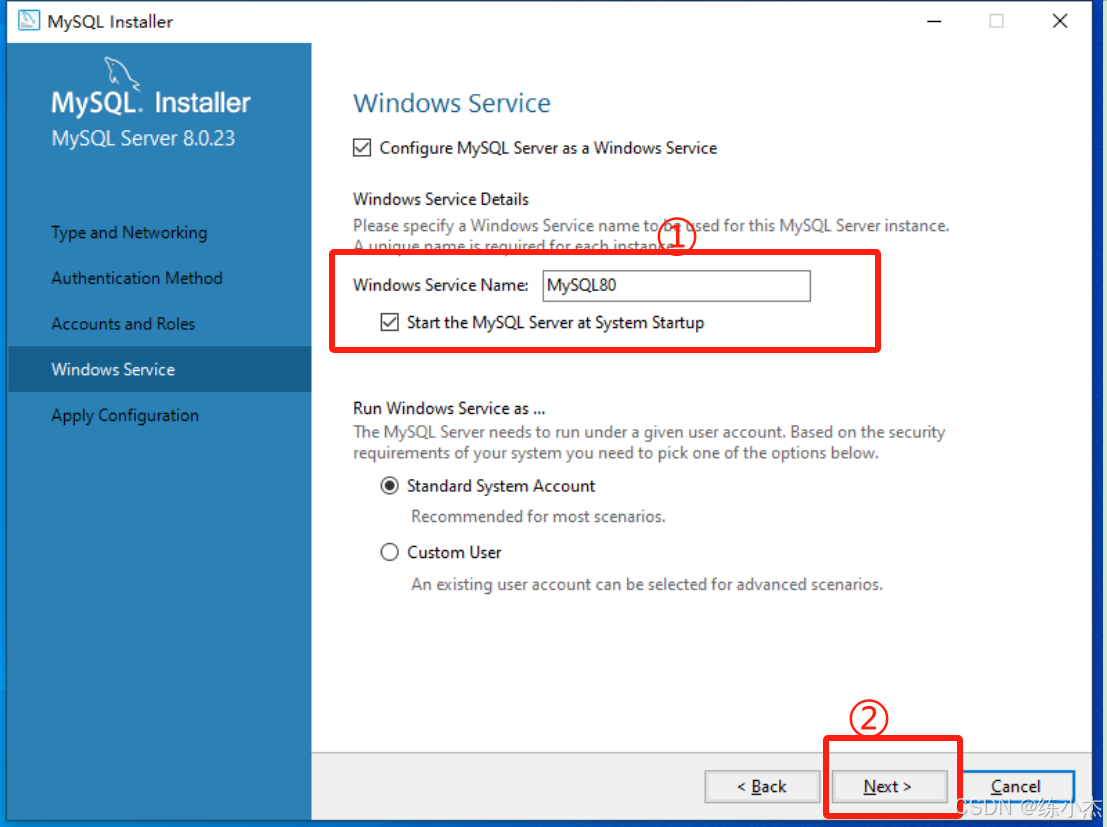
10. 应用配置
默认下一步,不用配置
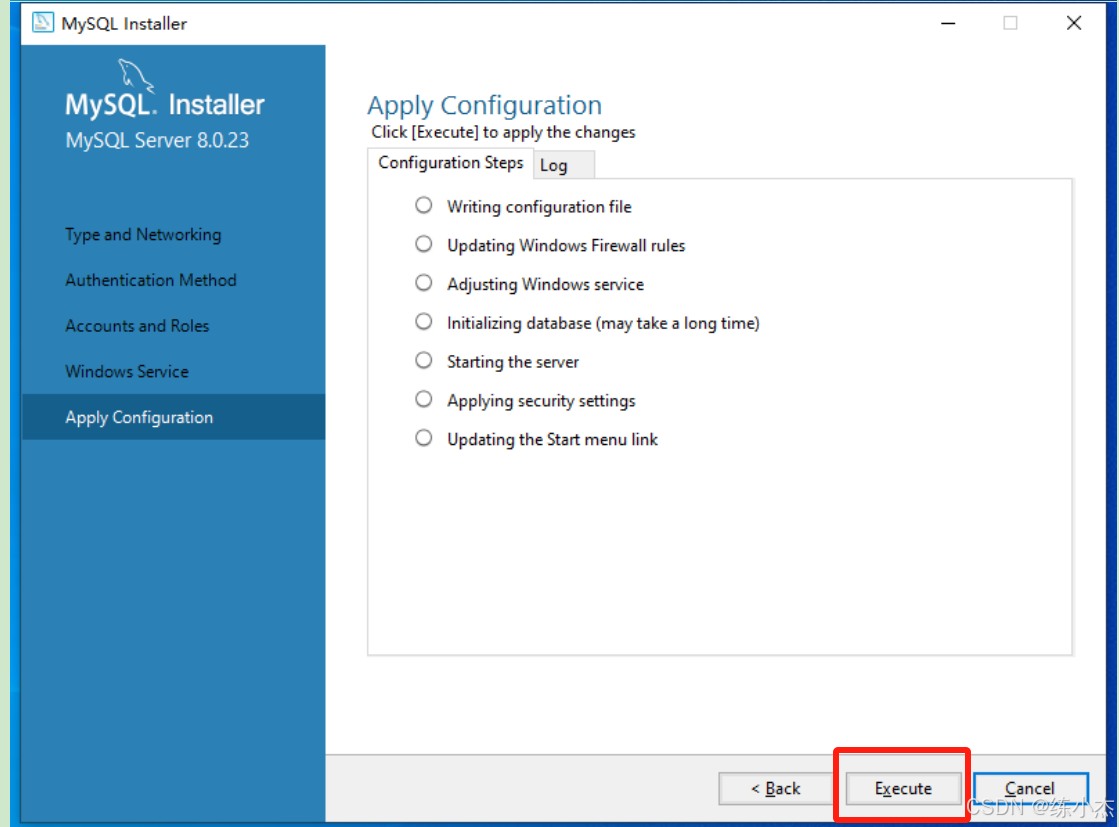
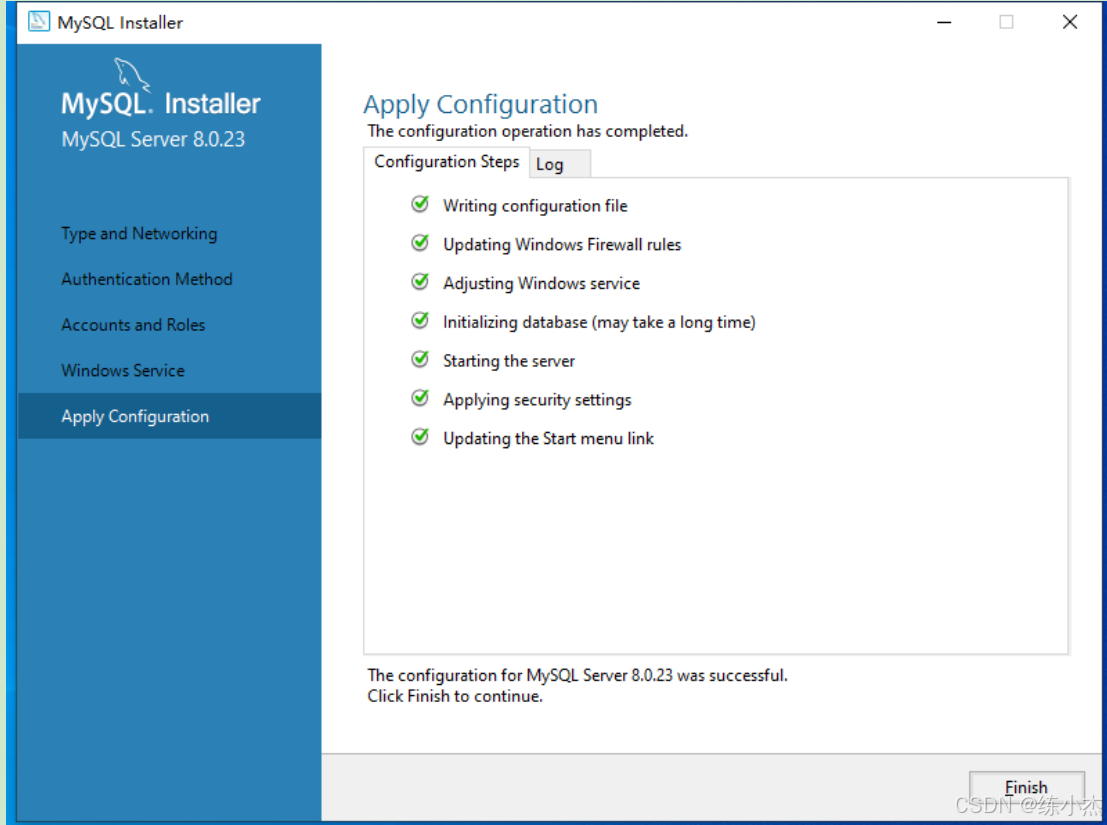
看到以上界面,即应用配置完成,点击
Finish!!!
11. MYSQL Router 8.0.23 产品配置(路由端口)
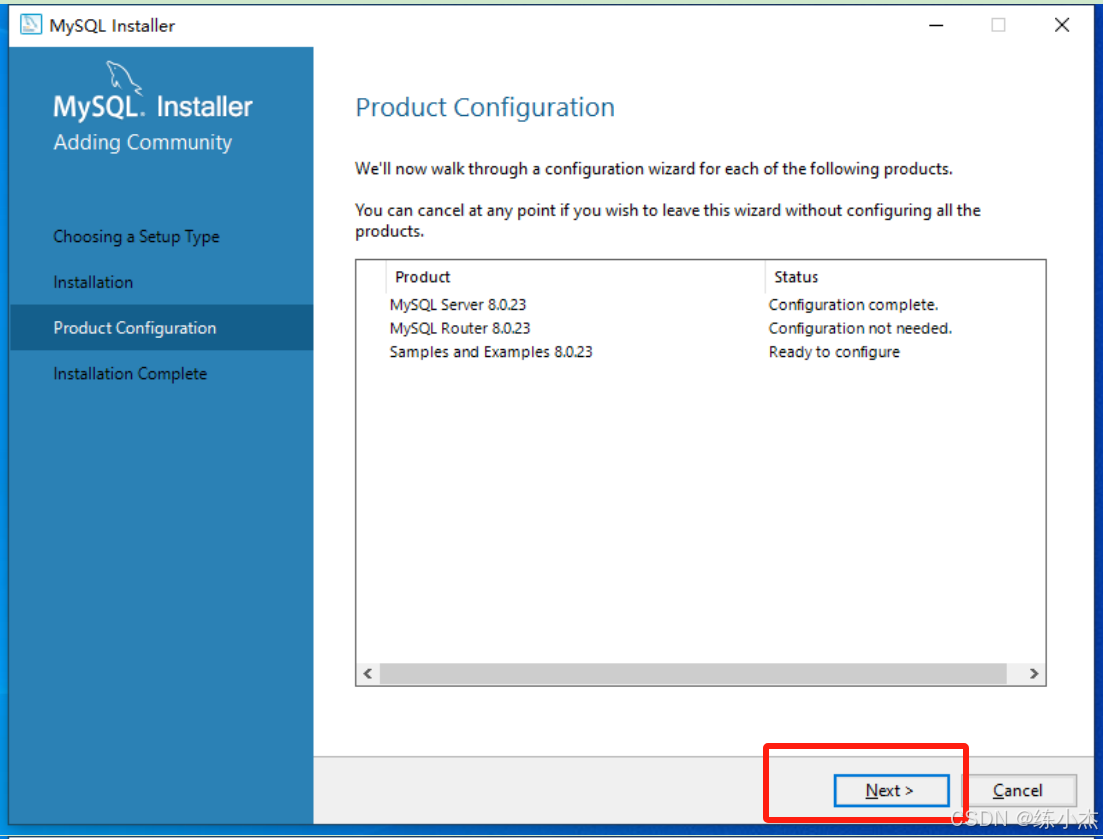
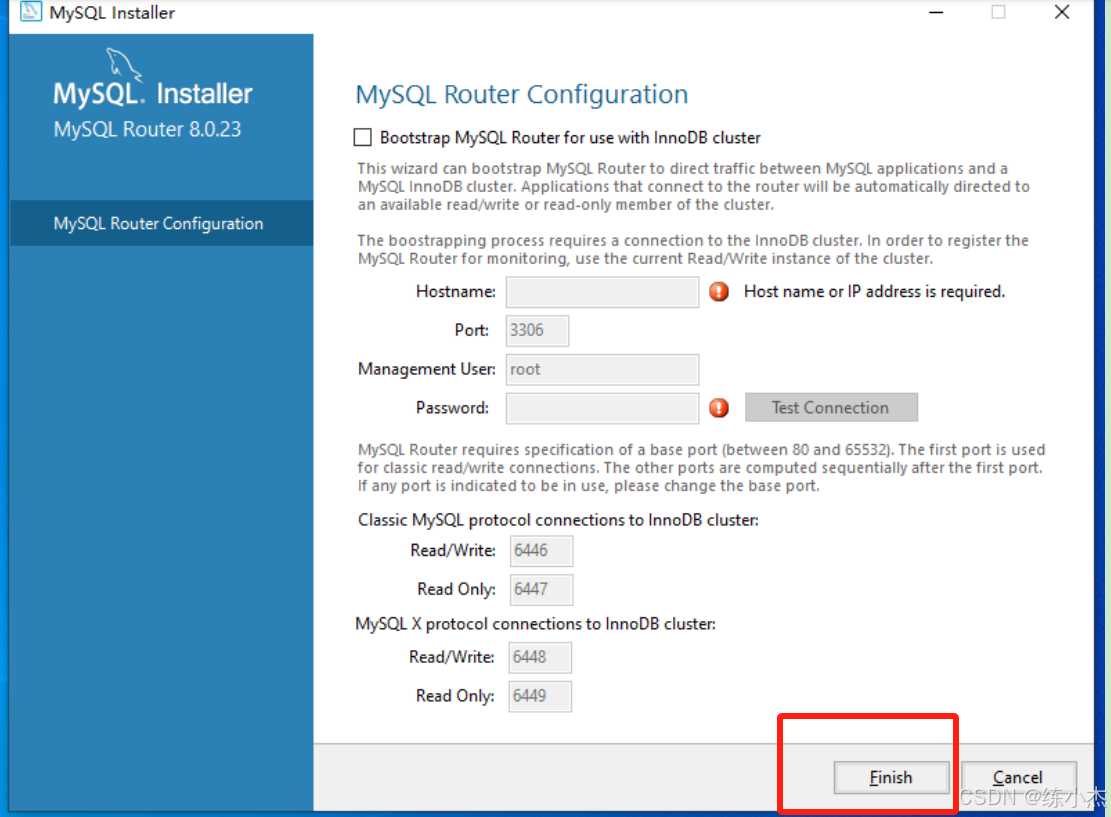
12. 实例配置
设置MYSQL 连接服务器的
root账户以及密码,点击Check检测!!!
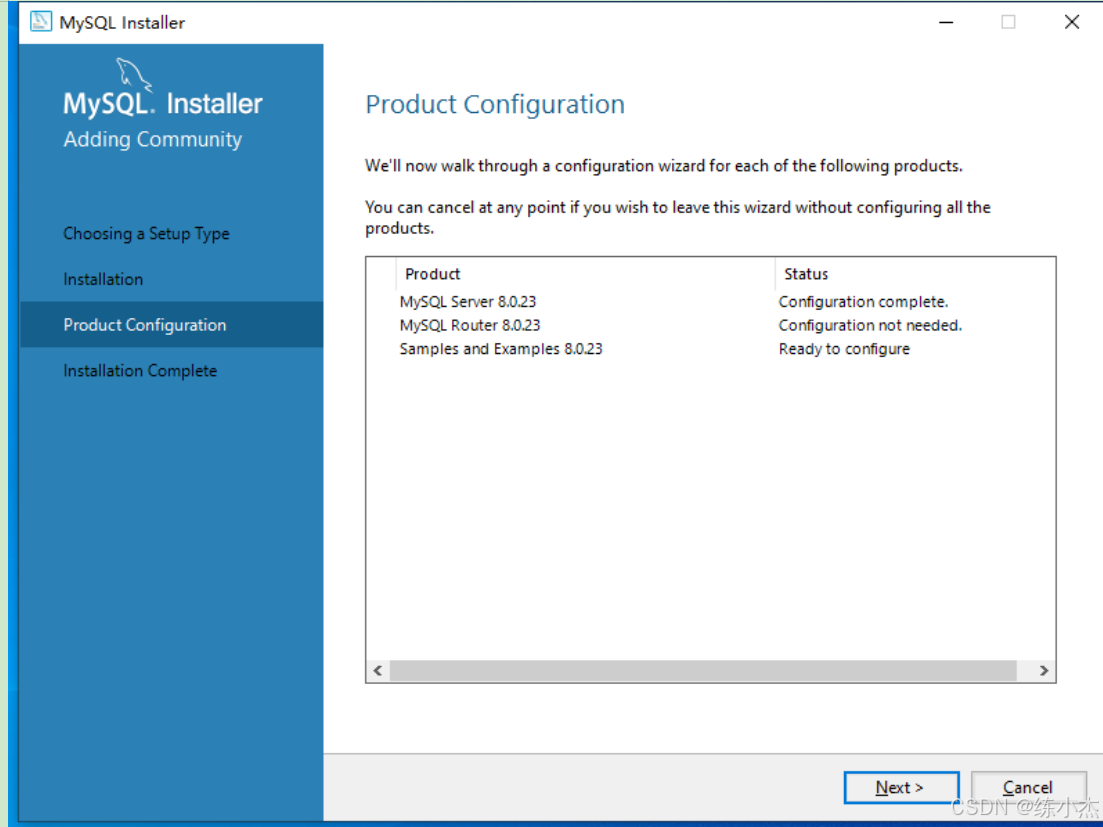
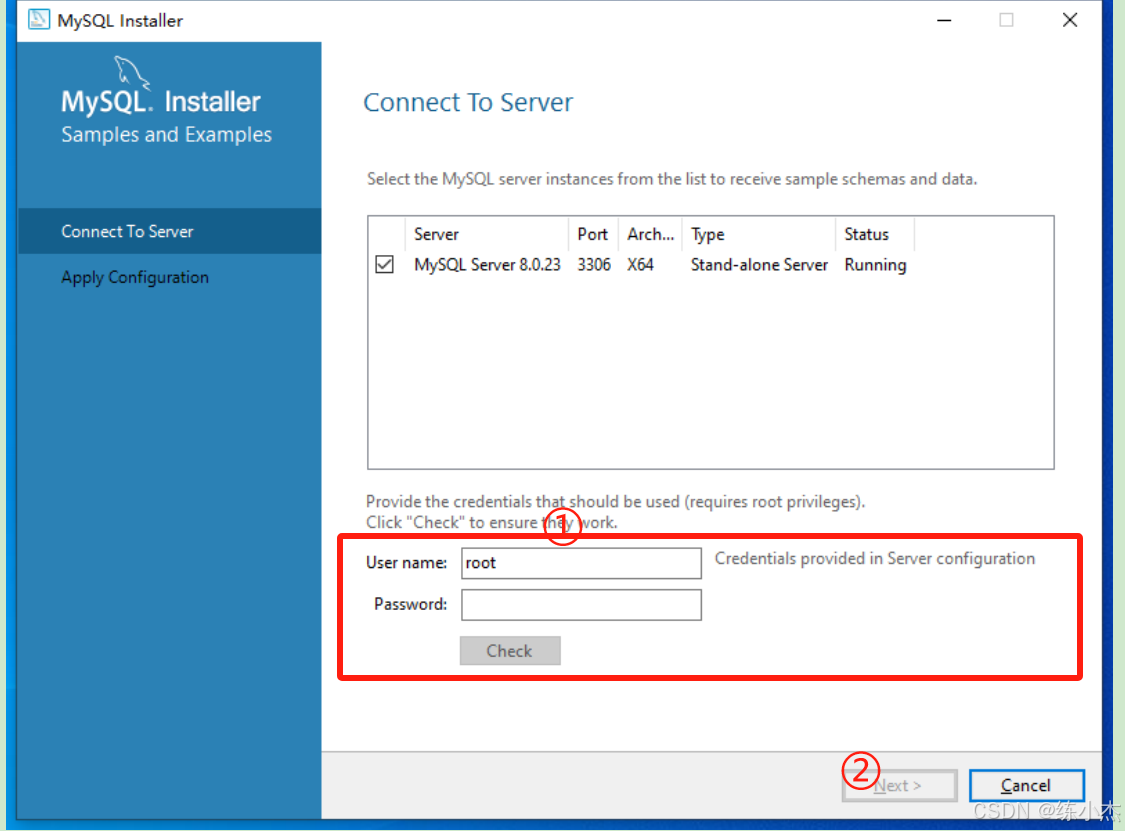
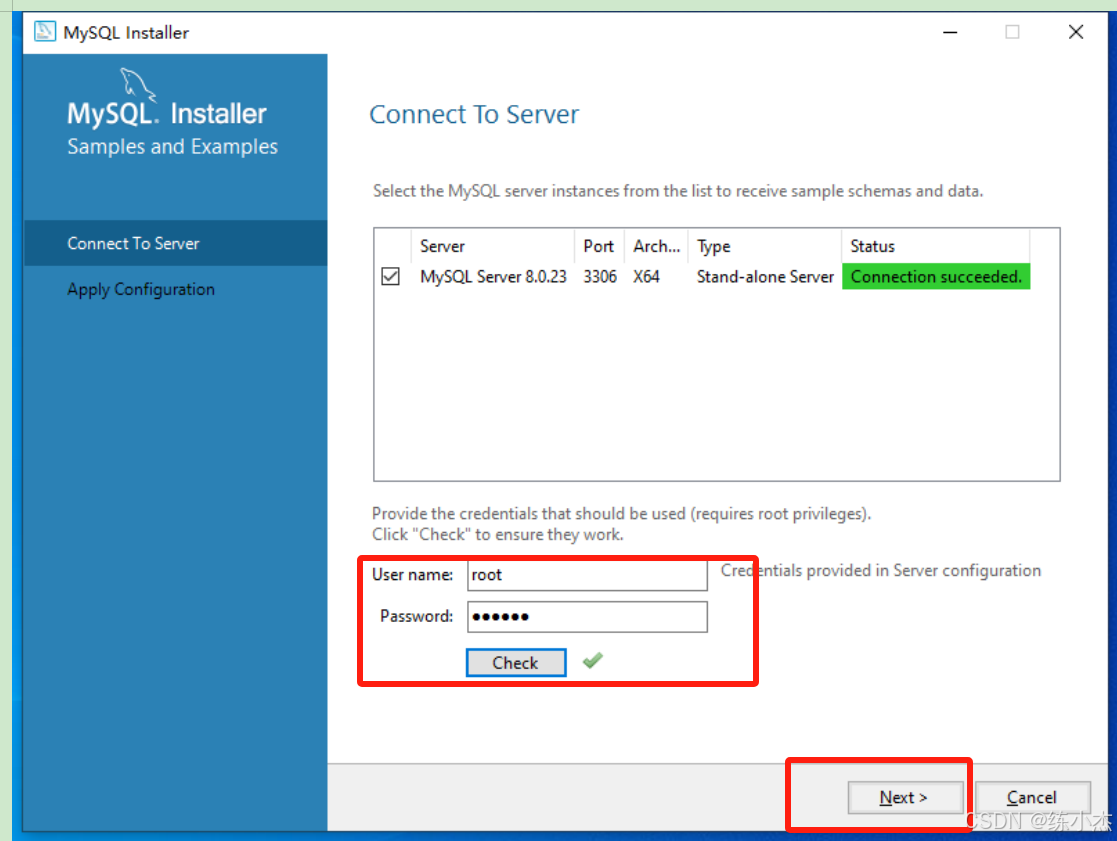
13. 最后进行产品的配置以及下载
默认安装下载即可,不用修改配置!!!
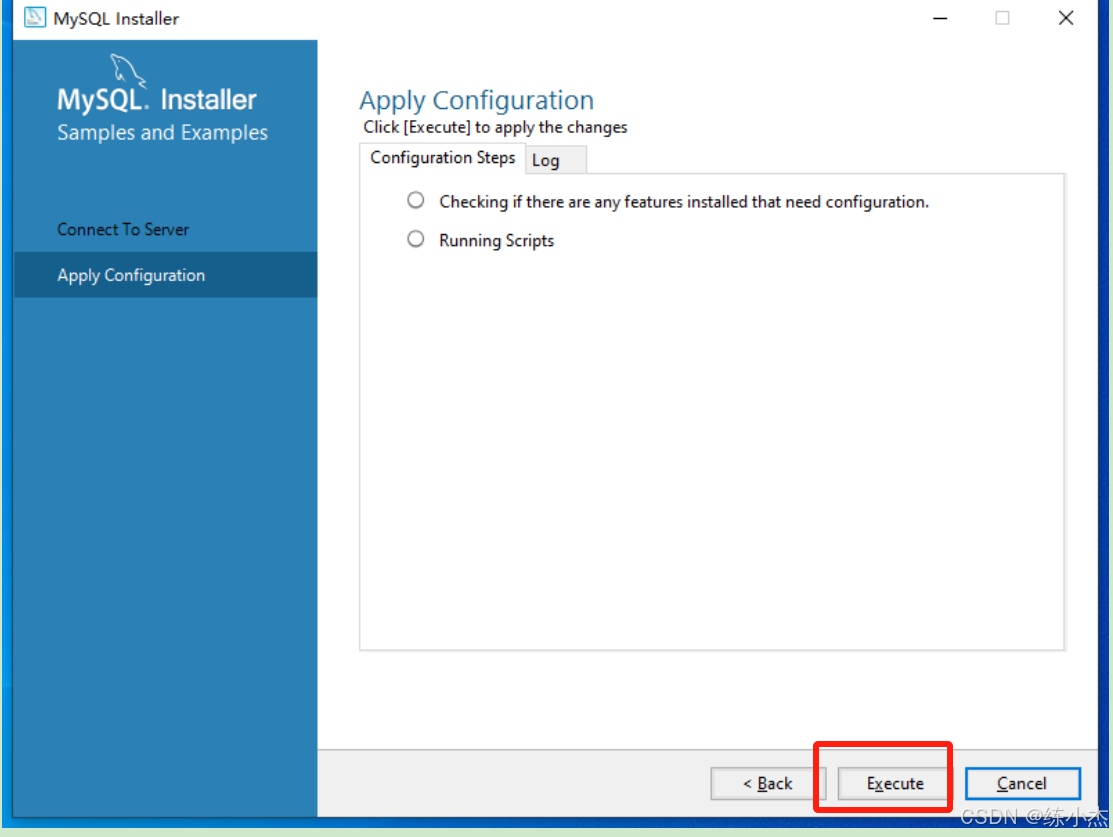
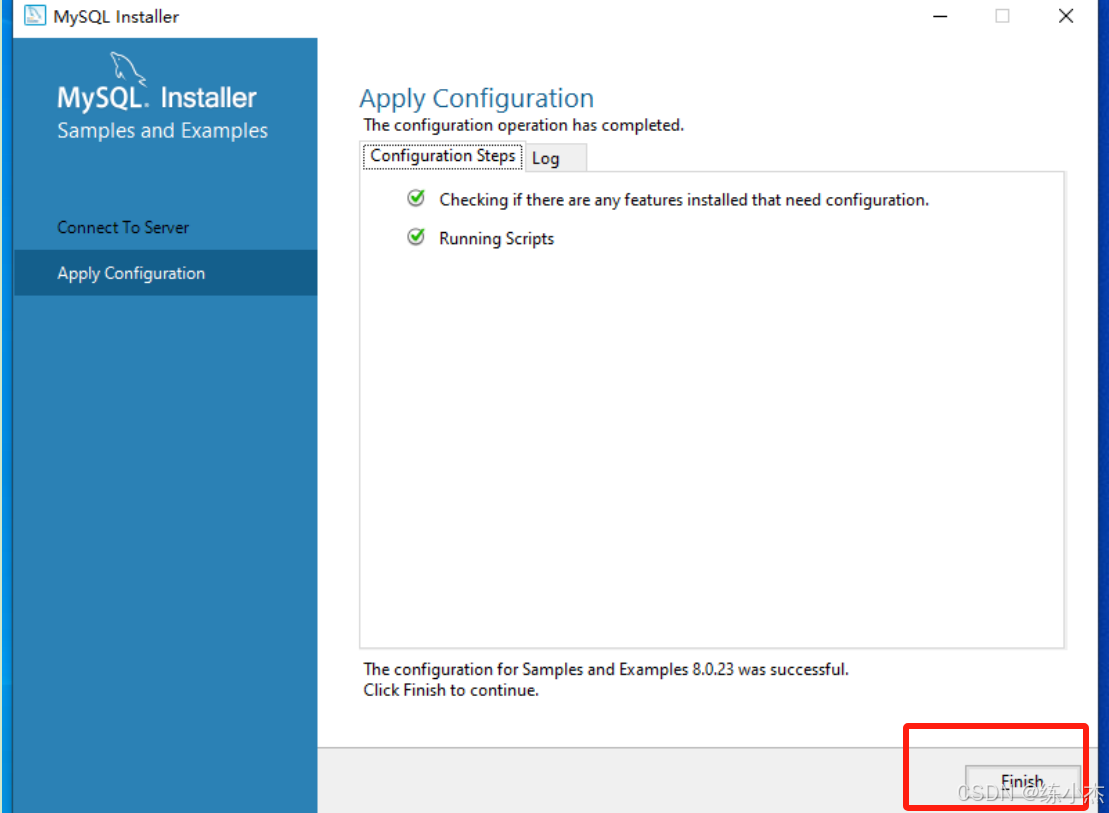
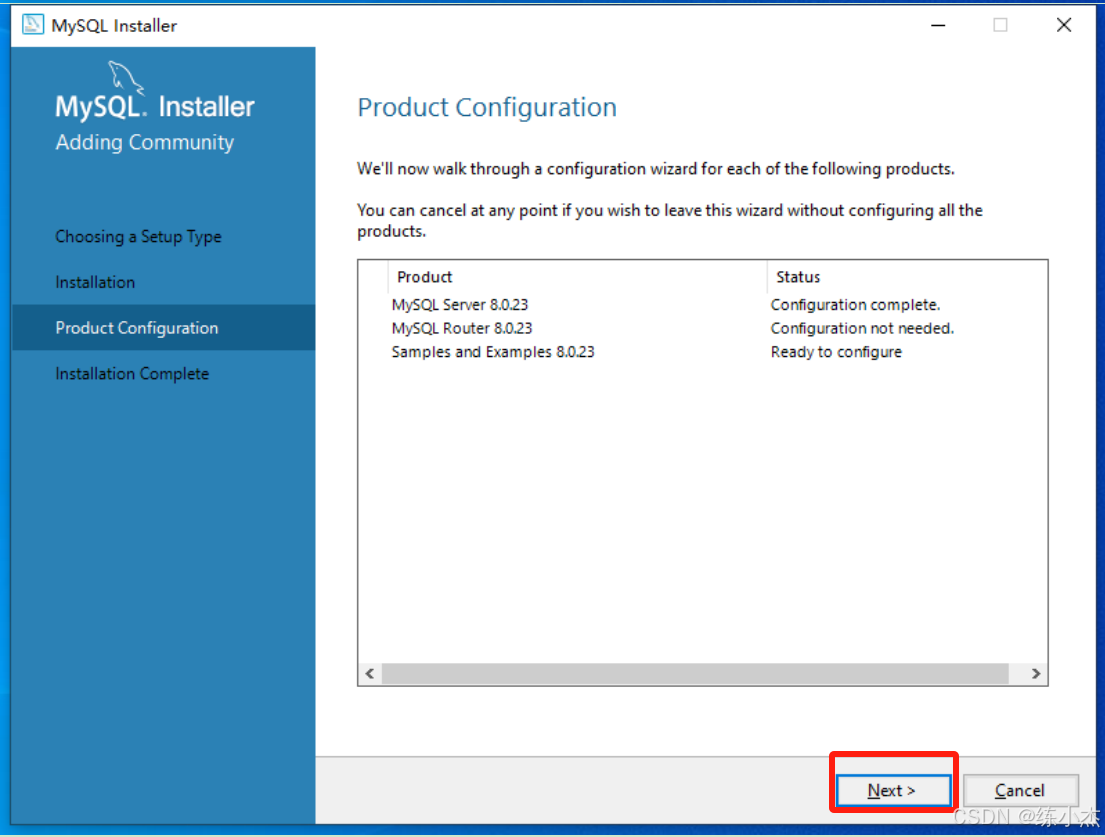
14. 所有安装配置完成
不用点击马上打开软件,直接
Finish即可!!
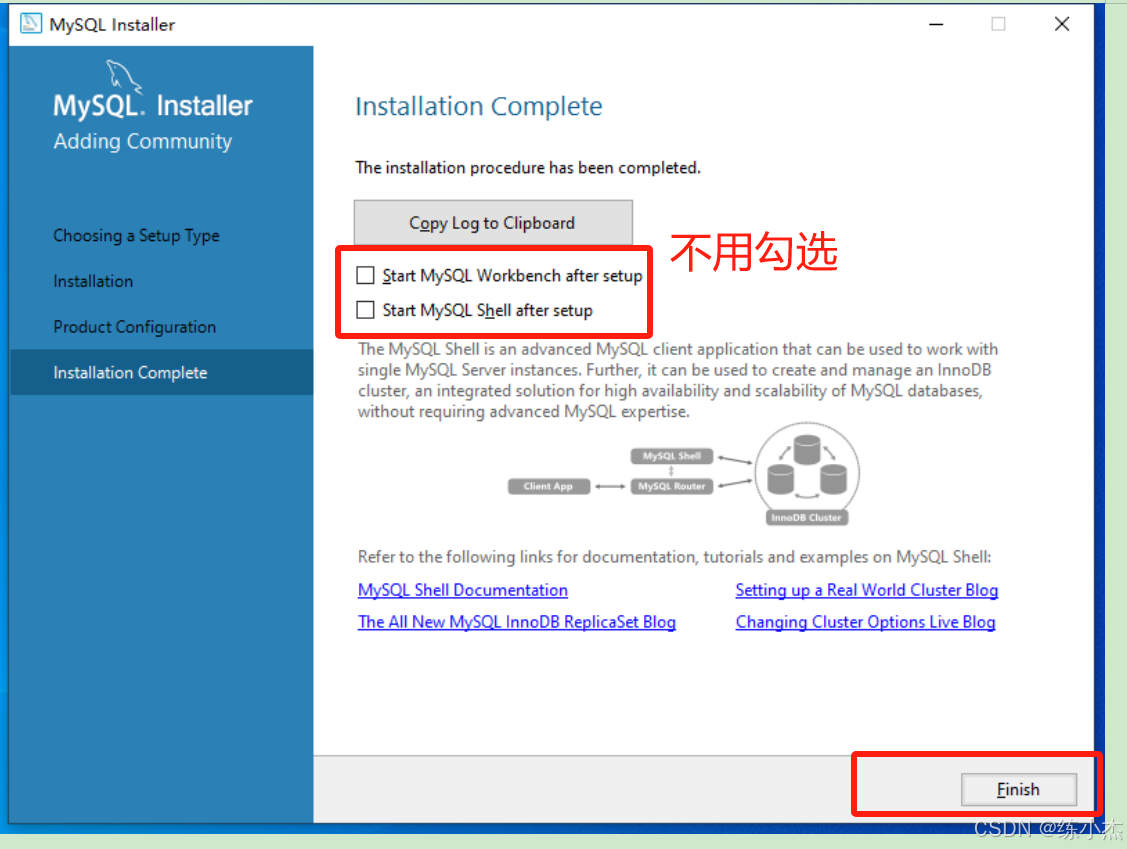
到此为止,MYSQL安装的配置全部完成!!
检测MYSQL是否安装成功
在所有程序列表上看安装,可看到新安装的MySQL项
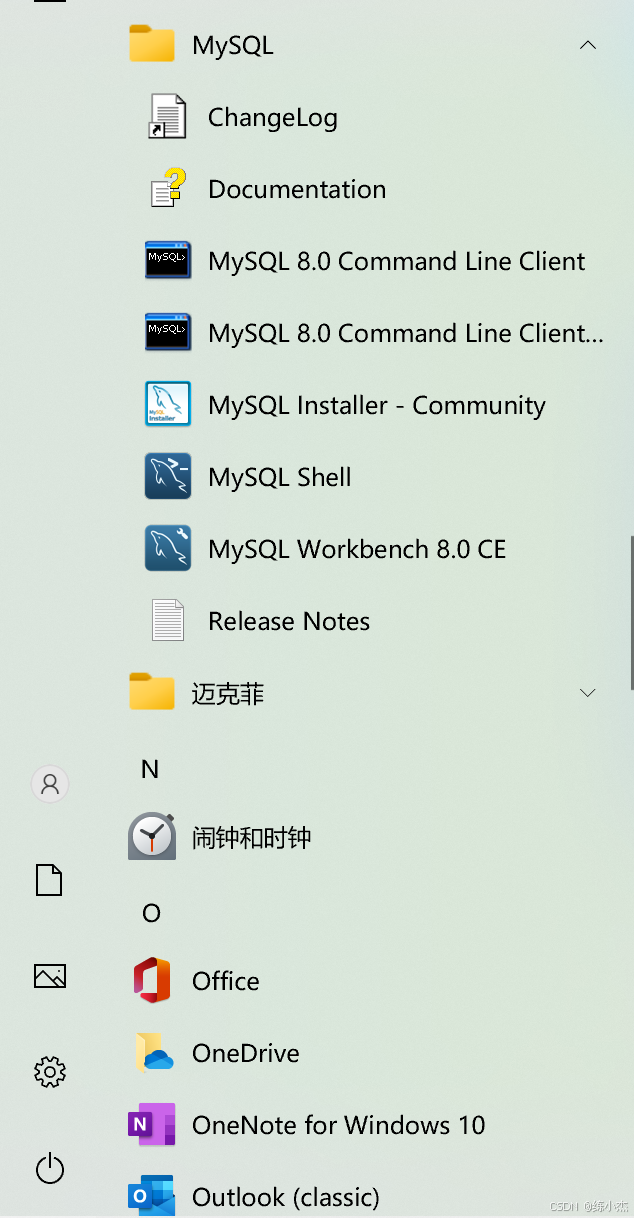
查看
MySQL80服务已开启!!!
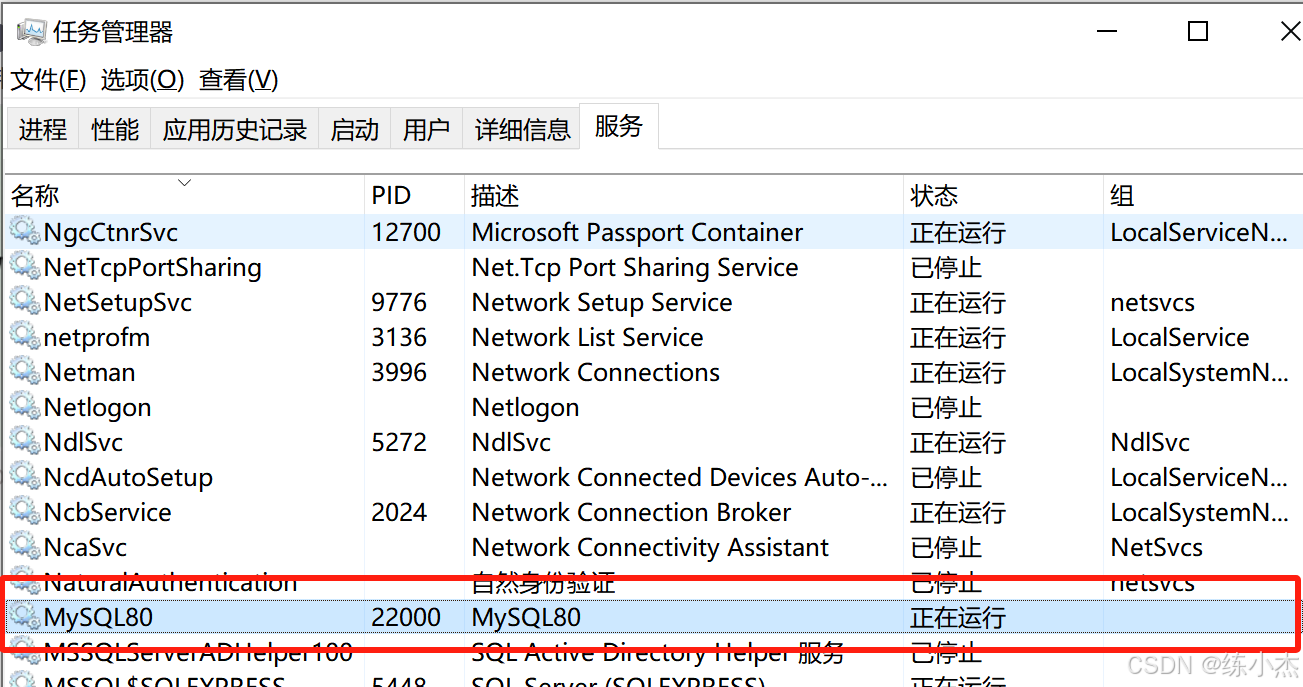
若在安装步骤的第7步选择了第一项
选择了第一项:即身份验证使用健壮性密码,就要执行以下配置文件
my.ini的操作!!

1. 找到配置文件my.ini
Mysql的安装盘(如C盘)下,找到隐藏的
ProgramData文件夹(需要设置将隐藏文件也显示出来),然后在ProgramData\MySQL\MySQL Server 8.0目录下找到mysql数据库配置文件my.ini。
2. 修改配置文件并保存
打开配置文件
my.ini,在[mysql]部分和[mysqld]部分分别添加或修改如下字符集设置。用来解决中文乱码问题和密码身份验证问题。
3. ⚠️注意:重启MySQL服务
记住,一定要重启MYSQL服务器才能生效!!!
按键盘 win +R,输入services.msc
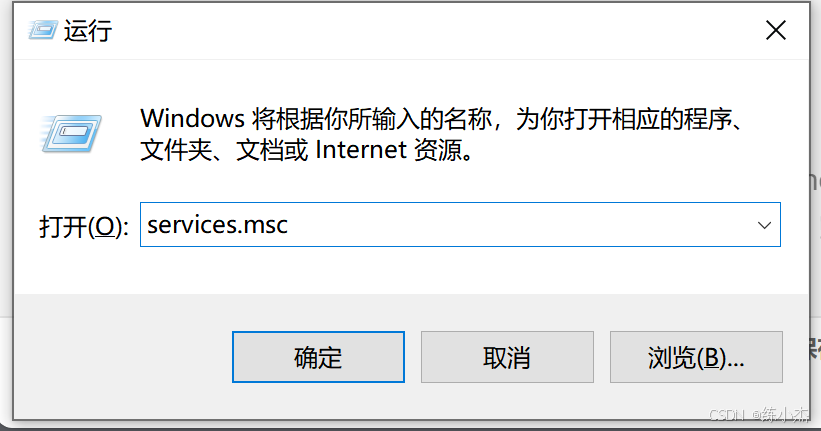
找到数据库的服务器名MySQL80,点击重新启动服务!!!
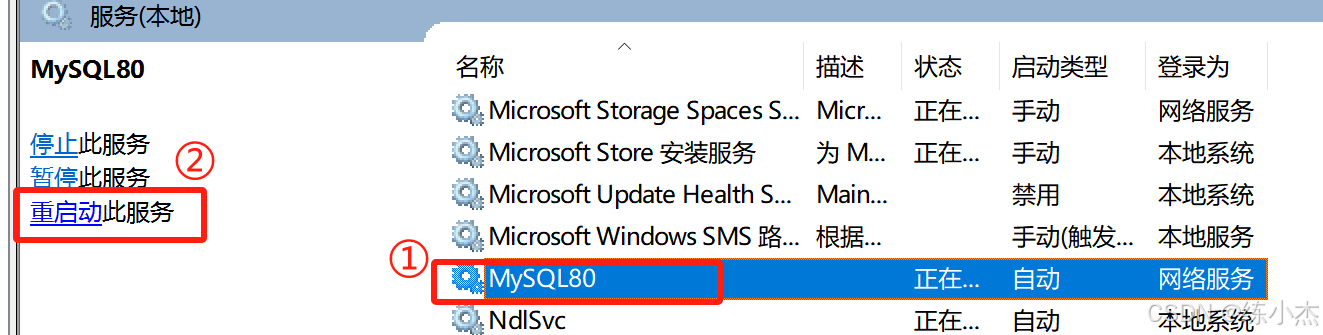
配置环境变量(Path变量)可选
目的:配置完成后,可以直接在
cmd中更方便地使用 MySQL 命令,可以将MySQL 的 bin目录添加到系统的环境变量
PATH。(可选)
步骤一
- 步骤1:右键点击“此电脑” > “属性” > “高级系统设置” > “环境变量”
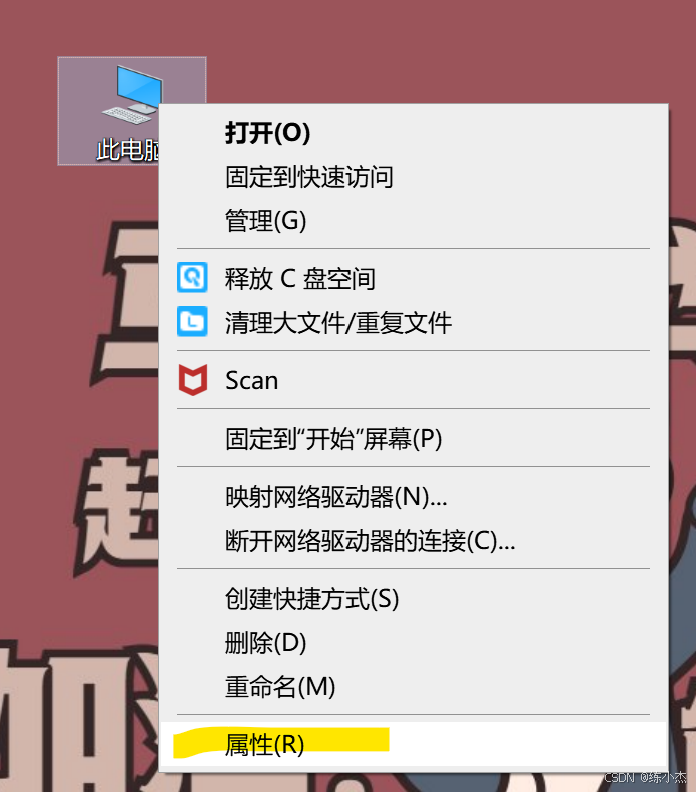
点击高级系统设置:
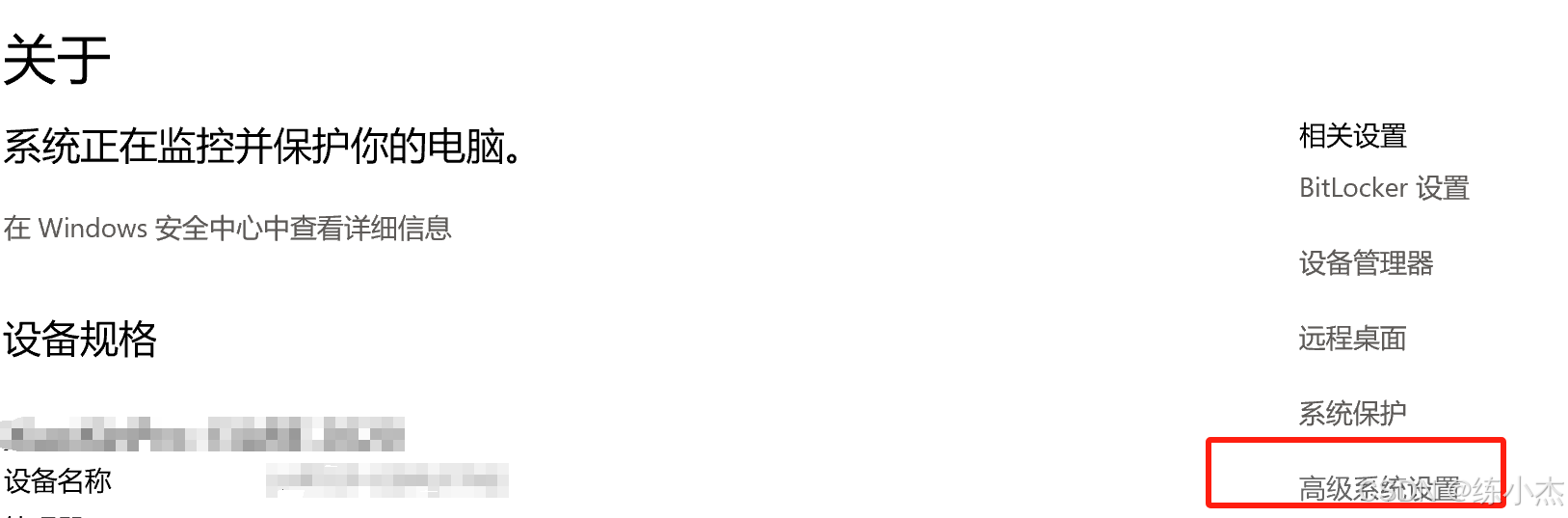
点击环境变量
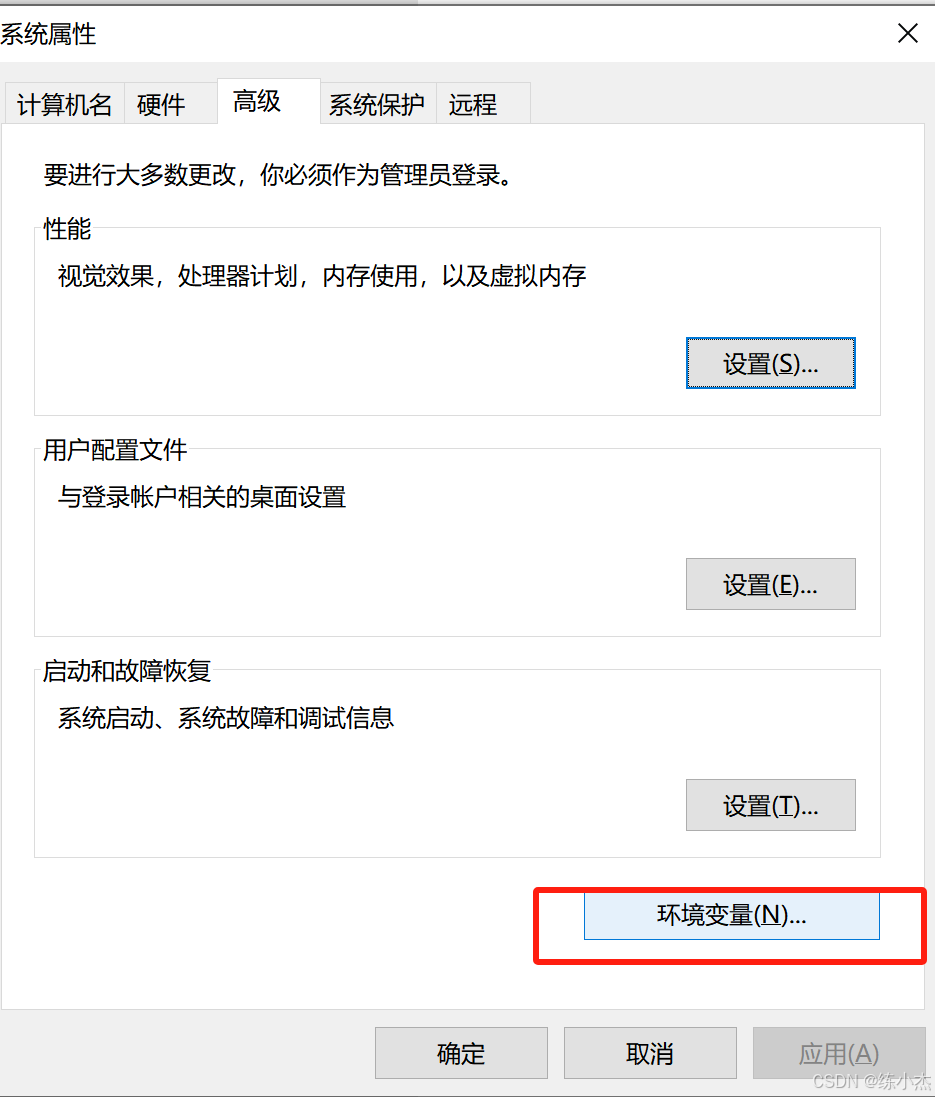
步骤二
- 步骤2:在“系统变量”中找到 Path,点击“编辑”,然后添加 MySQL 的 bin 目录路径(例如
C:\Program Files\MySQL\MySQL Server 8.0\bin)
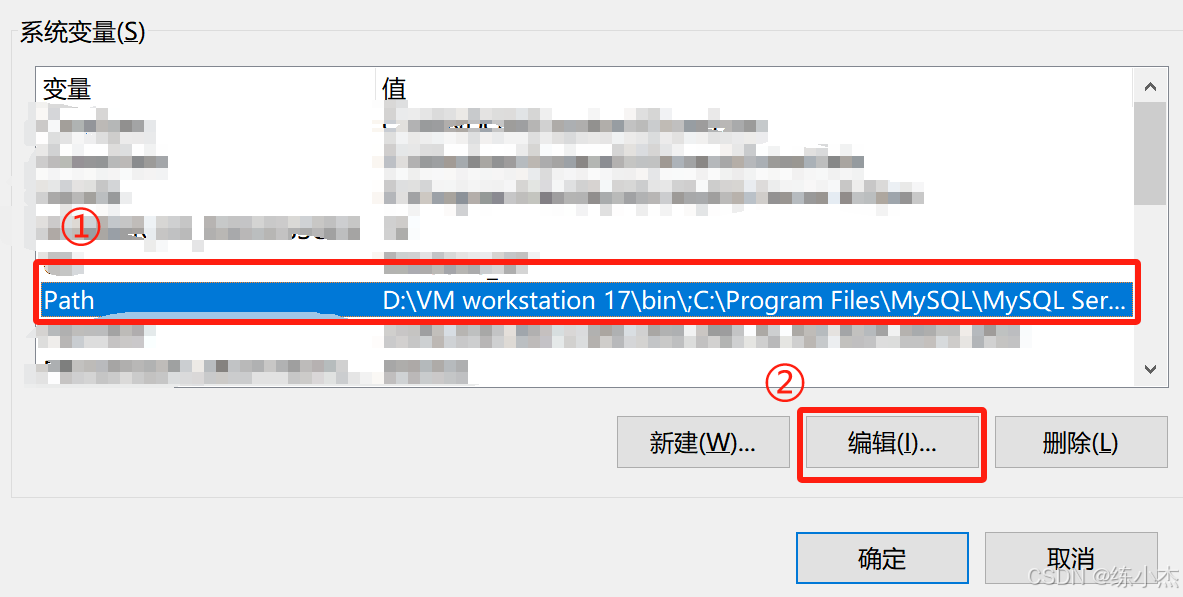
新建变量:
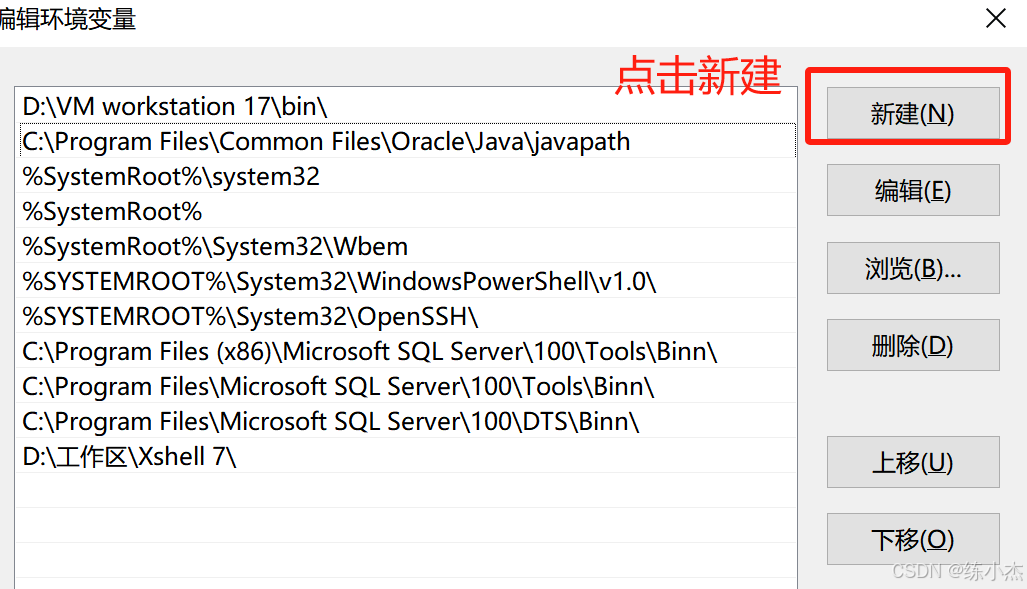
- 复制MYSQL路径:
C:\Program Files\MySQL\MySQL Server 8.0\bin
添加完成后,点击确定保存,退出环境变量配置
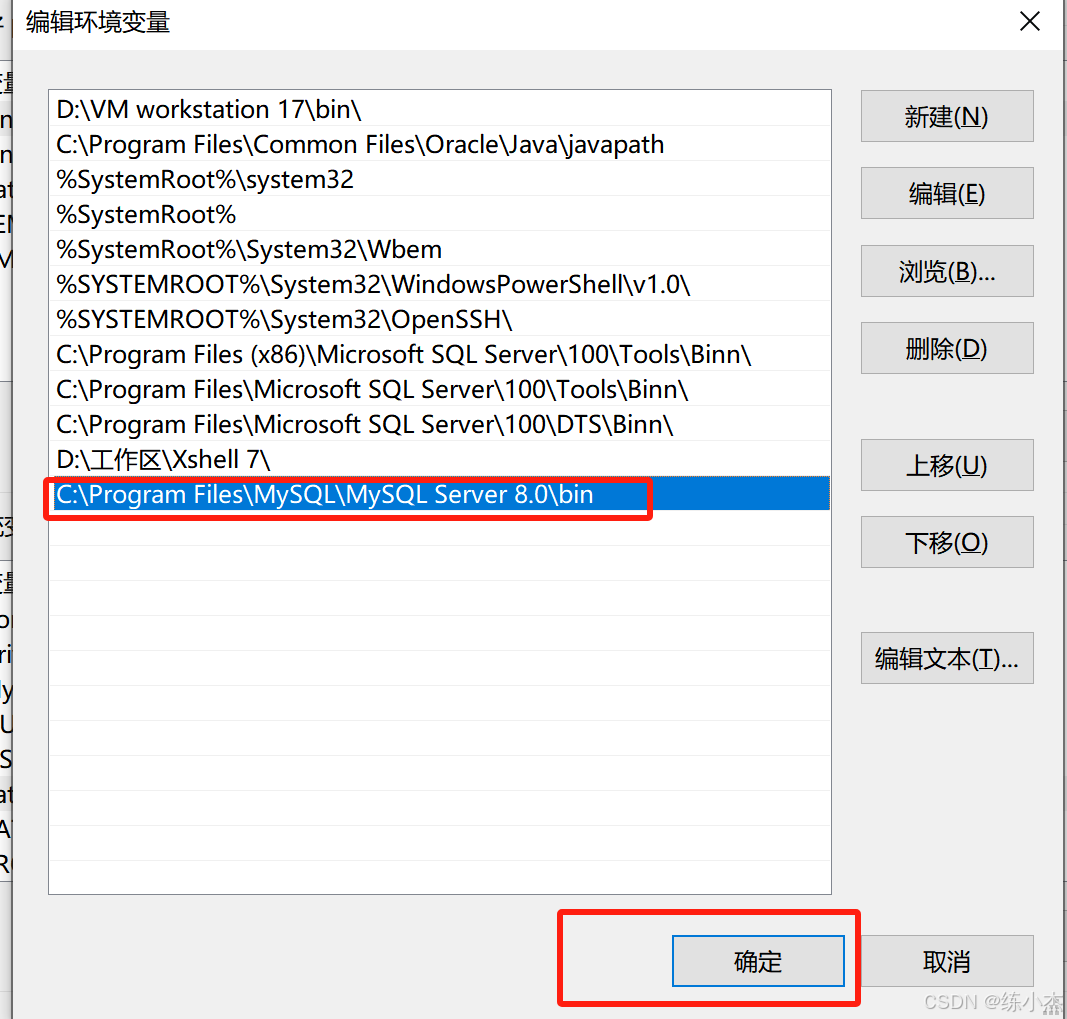
验证是否能在cmd直接打开
按win+R ,打开cmd并输入以下命令
mysql -u root -p
输入你设置的 root 密码,若成功连接,表示安装完成
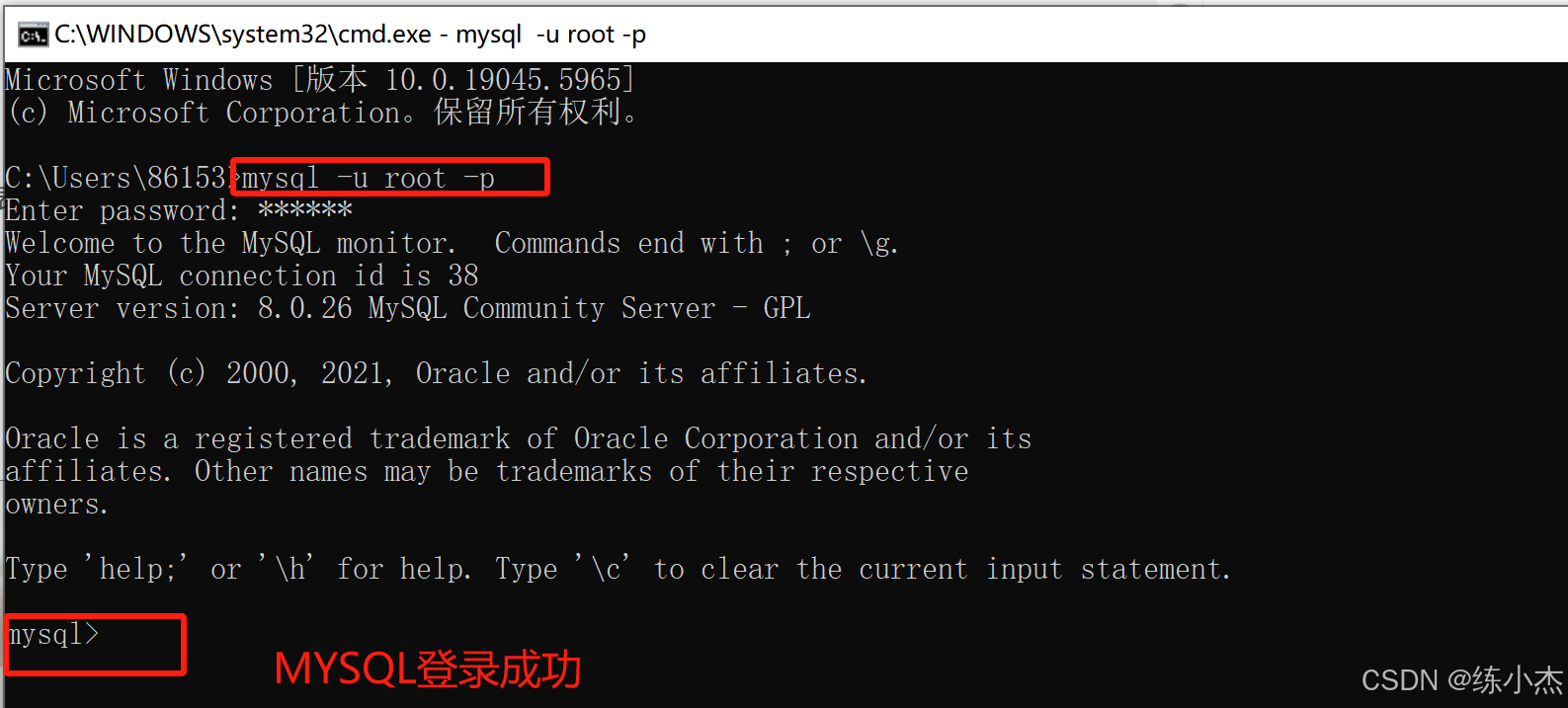

好了,今天的内容到这里就结束了,有缘再会啦👋
ℹ️了解更多,主页【练小杰的CSDN】
⚠️若博客里的内容有问题,欢迎指正,我会及时修改!!!
下周同一时间再见,各位大佬们🚴🏻♀️~~